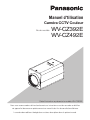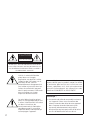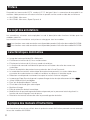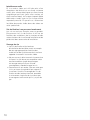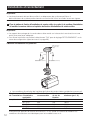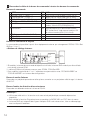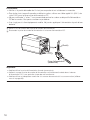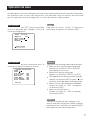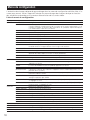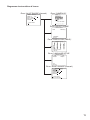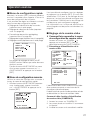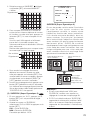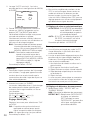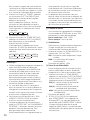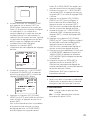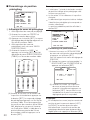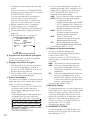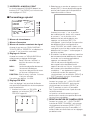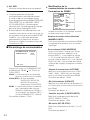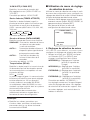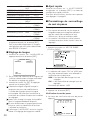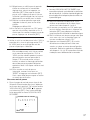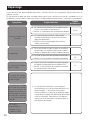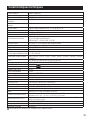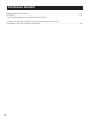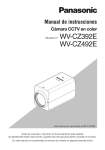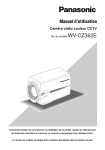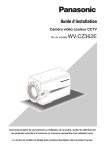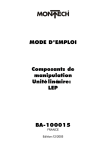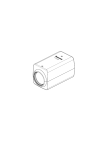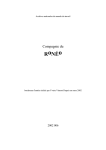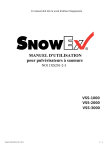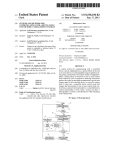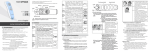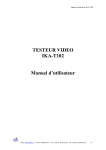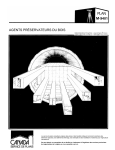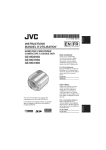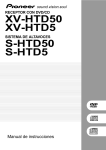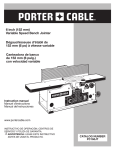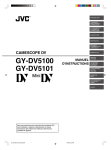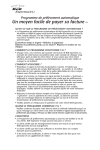Download WV-CZ492E - psn
Transcript
Manuel d'tilisation
Caméra CCTV Couleur
No.de modèle
WV-CZ392E
WV-CZ492E
Cette illustration représente le modèle WV-CZ392E.
Nous vous recommandons de lire attentivement ces instructions avant de raccorder ou d'utiliser
cet appareil et de conserver précieusement ce manuel à des fins de consultation ultérieure.
Le numéro de modèle est abrégé dans certaines descriptions dans le présent manuel.
CAUTION
RISK OF ELECTRIC
SHOCK DO NOT OPEN
ATTENTION : AFIN DE PRÉVENIR LE RISQUE DE
CHOCS ÉLECTRIQUES, NE PAS RETIRER LES VIS.
TOUTE RÉPARATION DEVRAIT ÊTRE CONFIÉE À
UN PERSONNEL QUALIFIÉ.
L'éclair à extrémité fléchée
placé dans un triangle
équilatéral est destiné à attirer
l'attention de l'utilisateur sur la
présence d'une "tension
potentiellement dangereuse" et
non isolée se trouvant dans les
limites du coffret de l'appareil
dont la puissance est suffisante
pour constituer un risque
important d'électrocution.
Nous déclarons sous notre propre
responsabilité que le produit auquel se réfère
la présente déclaration est conforme aux
normes spécifiées ou à tout autre document
normatif conformément aux dispositions des
directives 2006/95/CE et 2004/108/CE.
Remarque :
Le point d'exclamation placé
dans un triangle équilatéral sert
à attirer l'attention de l'utilisateur
sur des instructions de
fonctionnement et d'entretien
(de dépannage) à caractère
important dans la brochure qui
accompagne l'appareil.
2
• Le numéro de série de ce produit se trouve
sur l'appareil. Nous vous conseillons de
relever le numéro de série de votre appareil
dans l'espace réservé cidessous et de
conserver précieusement votre notice
d'instructions en tant que justificatif d'achat
aux fins d'identification en cas de vol.
Table des matières
Instructions de sécurité importantes....................................................................................................4
Limitation de responsabilité.................................................................................................................5
Déni de la garantie...............................................................................................................................5
Préface.................................................................................................................................................6
Au sujet des annotations......................................................................................................................6
Caractéristiques dominantes...............................................................................................................6
À propos des manuels d'instructions...................................................................................................6
Mesures de précaution........................................................................................................................7
Précautions lors de l'installation...........................................................................................................9
Principaux organes de commande....................................................................................................11
Installations et raccordement.............................................................................................................12
Opération de base.............................................................................................................................17
Menu de configuration.......................................................................................................................18
Opération avancée.............................................................................................................................21
■ Menu de configuration rapide.......................................................................................................21
■ Menu de configuration avancée....................................................................................................21
■ Réglage de la caméra vidéo.........................................................................................................21
■ Paramétrage de position prérégléeg............................................................................................30
■ Paramétrage spécial.....................................................................................................................33
■ Paramétrage de communication...................................................................................................34
■ Utilisation du menu de réglage de sélection de scène . ..............................................................35
■ Réglage de langue........................................................................................................................36
■ Ajust rapide...................................................................................................................................36
■ Paramétrage de verrouillage de mot de passe.............................................................................36
Dépannage.........................................................................................................................................38
Caractéristiques techniques..............................................................................................................39
Accessoires standard........................................................................................................................40
3
Instructions de sécurité importantes
1) Veiller à lire ces instructions.
2) Conserver ces instructions.
3) Tenir compte de tous les avertissements.
4) Se conformer à toutes les instructions.
5) Ne pas utiliser cet appareil près de lieux en présence d'eau.
6) Nettoyer uniquement avec un chiffon sec.
7) N
'obturer aucune des ouvertures d'aeration. Installer conformement aux instructions du
fabricant.
8) N
e pas utiliser à proximité de sources de chaleur telles que des radiateurs, des bouches de
chauffage, des appareils de chauffage ou tout autre appareil (y compris les amplificateurs)
produisant de la chaleur.
9) N
e pas asservir l'objectif de sécurité de la prise polarisée ou de la prise de mise à la terre. Une
prise polarisée possède deux lames dont l'une est plus large que l'autre. Une prise de mise à
la terre possède deux lames ainsi qu'un troisième élément, un ergot de mise à la terre. La lame
qui est large ou le troisième élément, l'ergot, sont installés pour assurer votre sécurité. Si la
prise fournie ne s'engage pas correctement dans votre prise, veuillez consulter un électricien
pour qu'il effectue le remplacement de l'ancienne prise de sortie secteur.
10) P
rotéger le cordon d'alimentation afin que personne ne puisse marcher dessus ni ne soit pincé,
notamment près des prises, les prises pratiques et les points de sortie de l'appareil.
11) U
tiliser uniquement les fixations ou les accessoires spécifiés par le fabricant.
12) U
tiliser uniquement le chariot, le support, le trépied, la platine de fixation ou la tablette
spécifiée par le fabricant ou vendu avec l'appareil. Quand un chariot est utilisé, prendre toutes
les précautions nécessaires lors du déplacement de la combinaison chariot-appareil afin que
le tout ne se renverse pas.
S3125A
13) D
ébrancher cet appareil pendant les orages électriques ou s'il n'est pas utilisé sur de longues
périodes de temps.
14) T
oute réparation ou dépannage doit être confié à un personnel qualifié. Un dépannage
est nécessaire lorsque l'appareil a été endommagé d'une manière quelconque, par
exemple,lorsque le cordon d'alimentation électrique ou la prise ont été endommagés, quand
du liquide s'est répandu dessus ou si des objets sont tombés dans l'appareil, lorsque l'appareil
a été exposé à la pluie ou à l'humidité, ne fonctionne pas normalement ou s'il a fait une chute.
4
Limitation de responsabilité
CETTE PUBLICATION EST FOURNIE "COMME TEL" SANS GARANTIE DE TOUTE SORTE, EXPRÈS
OU IMPLICITE, ÉTANT INCLUSE MAIS NON LIMITÉE AUX GARANTIES IMPLICITES DE LA
VALEUR MARCHANDE, ADAPTATION POUR TOUT BUT PARTICULIER OU NON-INFRACTION
DES DROITS D'UN TIERS.
CETTE PUBLICATION A PU INCLURE DES INEXACTITUDES TECHNIQUES OU DES ERREURS
TYPOGRAPHIQUES. DES CHANGEMENTS SONT AJOUTÉS AUX INFORMATION CI-DESSUS,
À TOUT MOMENT, AUX FINS D'AMÉLIORATION DE CETTE PUBLICATION ET/OU DU PRODUIT
CORRESPONDANT(S).
Déni de la garantie
EN AUCUN CAS Panasonic System Networks Co., Ltd. NE SERA TENU POUR RESPONSABLE
POUR TOUTE PARTIE OU TOUTE PERSONNE, À L'EXCEPTION DU REMPLACEMENT OU D'UNE
MAINTENANCE RAISONNABLE DE CE PRODUIT POUR LES CAS CITÉS, INCLUS MAIS NON
LIMITÉS À CE QUI SUIT:
(1)TOUT DÉGÂT ET PERTE, Y COMPRIS SANS LIMITATION, DIRECT OU INDIRECT, SPÉCIAL,
IMPORTANT OU EXEMPLAIRE, SURVENANT OU CONCERNANT LE PRODUIT;
(2)BLESSURE PERSONNELLE OU TOUT DÉGÂT CAUSÉS PAR UN USAGE NON APPROPRIÉ
OU UNE UTILISATION NÉGLIGENTE DE L'UTILISATEUR;
(3)DÉMONTAGE, RÉPARATION OU MODIFICATION NON AUTORISÉS DU PRODUIT EFFECTUÉS
PAR L'UTILISATEUR;
(4)INCOMMODITÉ OU TOUTE PERTE SURVENANT LORSQUE LES IMAGES NE SONT PAS
AFFICHÉES DÛ À TOUTE RAISON OU CAUSE Y COMPRIS TOUTE PANNE OU PROBLÈME
DU PRODUIT;
(5)TOUT PROBLÈME, INCOMMODITÉ IMPORTANTE OU PERTE OU ENDOMMAGEMENT,
SURVENANT DU SYSTÈME COMBINÉ PAR LES APPAREILS DE TIERS;
(6)TOUTE RÉCLAMATION OU ACTION ENTREPRISE POUR DES DOMMAGES, APPORTÉE
PAR TOUTE PERSONNE OU ORGANISATION ÉTANT UN SUJET PHOTOGÈNE, DÛ A LA
VIOLATION DE L'INTIMITÉ AVEC POUR RÉSULTAT DES IMAGES DE SURVEILLANCE DE
CAMERA VIDÉO, Y COMPRIS DES DONNÉES SAUVEGARDÉES, POUR UNE RAISON
QUELCONQUE, EST DIFFUSÉE PUBLIQUEMENT OU EST EMPLOYÉE DANS N'IMPORTE
QUEL BUT.
5
Préface
Ce produit est une caméra CCTV couleur à D.T.C. de type 1/4po. La connexion de ce produit à un
moniteur vidéo permet aux utilisateurs d'utiliser le produit comme caméra vidéo de surveillance.
• WV-CZ392 : 36x zoom
• WV-CZ492 : 36x zoom, Super Dynamic 6
Au sujet des annotations
Les annotations suivantes sont employées lors de la description des fonctions limitées pour les
modèles spécifiés.
Les fonctions sans annotations sont prises en charge par tous les modèles.
CZ392
CZ492
Les fonctions avec cette annotation sont disponibles pendant l'utilisation du modèle WV-CZ392.
Les fonctions avec cette annotation sont disponibles pendant l'utilisation du modèle WV-CZ492.
Caractéristiques dominantes
•
•
•
•
•
•
•
•
•
•
•
•
•
•
•
Image de haute qualité de 976 x 582 pixels
Éclairement minimum de 0,5 lx en mode couleur
Éclairement minimum de 0,04 lux en mode noir-et-blanc
La fonction de zone de confidentialité permet aux utilisateurs de voiler des zones non
souhaitées.
Pouvoir d'adaptation de protocole aux protocoles de la firme Panasonic
Le mode de commutation automatique diurne/nocturne permet à la caméra vidéo dese
commuter du mode couleur au mode noir-et-blanc en réponse à lalumière reçue.
Détecteur numérique de mouvement incorporé et sorties d’alarme intégrées
Le processeur Super Dynamic 6 permet la capture d’images claires de sujets diversement éclairés CZ492
Jusqu'à 256 positions préréglées
Sync est disponible depuis l’interne
Circuit de contrôle de gain automatique
Maintien d'image
Effet de réduction de bruit numérique
Modification du paramétrage exécutable uniquement par le personnel autorisé grâce à la
fonction de verrouillage par mot de passe
Résolution horizontale rehaussée avec le paramétrage de résolution
À propos des manuels d'instructions
Les illustrations et les écrans utilisés dans le présent manuel d’utilisation prennent comme exemple
le cas des modèles WV-CZ392.
6
Mesures de précaution
On observera les remarques suivantes
aussi bien que celles de "Avertissement"
et de "Précautions".
Confier les travaux d'installation au
distributeur.
Les travaux d'installation exigent des
connaissances techniques et de l'expérience.
Dans le cas contraire, cela risque
d'endommager le produit voire de provoquer
des erreurs de fonctionnement.
Faire en sorte de consulter le distributeur.
Ne pas introduire d'objets étrangers dans
le produit.
En effet, ceci risque d’endommager
définitivement le produit.
Couper immédiatement l’alimentation de la
caméra vidéo et demander à un dépanneur
professionnel de la vérifier.
Ne jamais chercher à démonter ni
modifier ce produit.
Le fait de ne pas respecter cette
recommandation risque d'aboutir à des
blessures voire un dysfonctionnement.
Se mettre en rapport avec le distributeur en
ce qui concerne les travaux de réparation et
d'inspection.
Arrêter immédiatement en cas de
dysfonctionnement du produit.
Quand de la fumée se dégage du produit
ou qu'une odeur de fumée sort du produit,
l'utilisation continue de l'appareil aura comme
conséquence un incendie, des blessures ou
des dégâts du produit.
Couper immédiatement l'alimentation de
l'appareil et demander à un dépanneur
professionnel de le vérifier.
Sélectionner un secteur d'installation
capable de supporter le poids total.
Le fait de sélectionner une surface inadéquate
pour l'installation peut faire tomber le produit ou
le renverser, ceci ayant pour résultat de blesser
quelqu'un.
Les travaux d'installation ne doivent
commencer qu'après le renforcement suffisant
de la surface d'accueil.
Des inspections périodiques doivent être
effectuées.
Une for mation de rouille sur les par ties
métalliques ou sur les vis de fixation peut
engendrer une chute du produit ou provoquer
des accidents.
Se mettre en rapport avec le distributeur en ce
qui concerne les inspections à faire.
Installer ce produit dans un endroit dénué
de toute vibration.
Le fait de ne pas respecter ces
recommandations risque de faire que les vis et
les boulons se desserrent et par conséquent,
de faire tomber l'appareil et de blesser
quelqu'un.
Installer ce produit suffisamment haut
pour avoir l'assurance que les gens ne s'y
heurtent pas leurs têtes.
Le fait de ne pas respecter cette
recommandation risque d'entraîner une chute
capable de blesser quelqu'un ou provoquer
des accidents.
Ne pas frapper ni soumettre l'appareil à
des chocs violents.
Le fait de ne pas respecter cette
recommandation risque d'aboutir à des
blessures voire provoquer un incendie.
Couper l'alimentation lors du câblage de
ce produit.
Le fait de ne pas respecter cette précaution
risque de provoquer une électrocution. En
outre, un court-circuit ou un câblage incorrect
peut créer un incendie.
Ne pas exposer ce produit à une atmosphère
en présence de gaz inflammables.
Le fait de ne pas respecter cette précaution
risque d'aboutir à une explosion.
7
Éviter d'installer cet appareil dans des
emplacements où des dégâts par le sel se
produisent ou du gaz corrosif est produit.
Autrement les dispositifs de montage se
détérioreront, ceci entraînant la chute du
produit et entraîner des accidents.
Les vis et les dispositifs d'installation
doivent être serrés au couple indiqué.
Le fait de ne pas respecter cette
recommandation risque d'entraîner une chute
capable de blesser quelqu'un ou provoquer
des accidents.
fixe de la prise de vues est modifiée après
avoir effectué une prise de vues en continu
d'un projecteur d'éclairage pendant un certain
moment, la décoloration risque de subsister.
Ne pas diriger ce produit vers de
puissantes sources d'éclairage.
Une source d'éclairage telle que celle d'un
projecteur d'éclairage risque de provoquer une
hyper-luminosité du spot (sorte de saturation
de l'éclairage) voire une marbrure (lignes
verticales).
Traînage
Sujet lumineux
[Précautions lors de l'installation]
Ce produit est destiné à être utilisé en
intérieur.
Ce produit ne fonctionne pas en extérieur.
Ce produit ne possède aucun interrupteur
d'alimentation.
Au moment de couper l'alimentation électrique,
arrêter le disjoncteur.
Pour avoir l'assurance d'obtenir des
performances stables
Certaines parties de cet appareil risquent
une détérioration et ceci peut écourter la
durée de service utile de l'appareil s'il est
utilisé dans des emplacements à hautes
températures et humidité élevée. (Température
de fonctionnement recommandée : +35 °C
{95 °F} ou inférieur)
Ne pas exposer directement cet appareil à des
sources de chaleur telles que celle produite
par un appareil de chauffage.
Manipuler cet appareil délicatement.
Ne pas faire tomber ce produit ni le soumettre
à des chocs ou des vibrations.
Le fait de ne pas respecter cette recommandation
peut être une source de panne.
Décoloration se produisant sur le filtre
couleur de CCD
Lorsqu'une puissante source d'éclairage tel
que des projecteurs est filmée, cela risque
de détériorer le filtre couleur du dispositif à
transfert de charges et de provoquer également
une décoloration. Même lorsque l'orientation
8
Hyper luminosité
du spot
Nettoyage du boîtier du produit
Couper l'alimentation avant de nettoyer cet
appareil. Ne jamais se servir de puissants
produits abrasifs pour nettoyer le coffret de cet
appareil. Sinon, cela risque de provoquer une
décoloration.
Réglage du mode synchrone
Le mode synchrone de l’image de cette caméra
n’indique que la synchronisation interne (INT).
Réglez le pilote vertical multiplex (VD2) sur
OFF (ARRÊT) lorsque la caméra est connectée
au contrôleur du système de la société.
Précautions lors de l'installation
On observera les remarques suivantes
aussi bien que celle de "Avertissement"
et de "Précautions".
Panasonic n'assume aucune
responsabilité en cas de dommages
corporels ou matériels résultant de
pannes dues à une installation incorrecte
ou à une utilisation contraire à ce qui est
indiqué dans cette documentation.
Les travaux d'installation doivent être
exécutés selon le niveau de technologie
d'une installation électrique.
Ce produit est destiné à être utilisé en
intérieur.
Ce produit ne fonctionne pas en extérieur.
Ne pas exposer le produit à la lumière solaire
directe pendant des heures et ne pas l’installer
à côté d’un radiateur ou d’un climatiseur. Sinon,
cela peut entraîner une déformation, une
décoloration et un dysfonctionnement. Gardez
le produit éloigné de l’eau et de l’humidité.
Emplacement d'installation
Prendre contact avec votre distributeur pour
obtenir une assistance dans le cas d'une
incertitude quant au choix d'un emplacement
approprié dans votre propre environnement.
• S'assurer que la zone d'installation est
suffisamment robuste pour supporter le
poids de ce produit comme dans le cas d'un
plafond en béton.
• Installer la caméra vidéo dans la zone des
fondations de l'architecture ou dans un
endroit où une résistance suffisante est
assurée.
• Si toutefois le panneau au plafond est un
panneau en plâtre donc un support trop
fragile pour pouvoir supporter le poids total
de la caméra vidéo, le secteur utilisé doit
être suffisamment renforcé.
Éviter toute installation de ce produit
dans les emplacements suivants.
• Lieu où il pourrait être mouillé par la pluie ou
des éclaboussures.
• Emplacements ou un agent chimique est
utilisé comme dans le cas d'une piscine.
• Emplacements exposés à de la vapeur ou à
des émanations d'huile comme dans le cas
d'une cuisine, Emplacements à proximité de
gaz ou de vapeur inflammable.
• Emplacements où il existe des radiations ou
une émission de rayons X.
• Emplacements où du gaz corrosif est
produit, emplacements où il peut être
endommagé par de l'air saumâtre tel qu'en
bord de mer.
• Emplacements où la température ambiante ne se
situe pas dans les limites de –10 °C à +50 °C.
• Emplacements soumis à des vibrations.
(Cet appareil n'est pas conçu pour être
utilisé dans un véhicule.)
Éviter les emplacements moites ou
poussiéreux pour installer ce système.
Sinon, la durée de vie des pièces internes
risque d'être sérieusement écourtée.
Éviter d'installer ce produit dans un
emplacement en présence d'un niveau de
bruit élevé.
L'installation près d'un climatiseur, un filtre à air,
un distributeur automatique, des appareils du
même type peut constituer une source de bruit.
Retirer sans faute le produit s'il n'est pas
utilisé.
Conserver la caméra vidéo loin d'un câble
d'éclairage.
Le fait de ne pas respecter cette précaution
risque de produire des parasites.
9
Interférence radio
Si la caméra vidéo est utilisée près d'un
récepteur de télévision ou d'une antenne
radio, d'un champ électrique ou d'un champ
magnétique puissant (près d'un moteur ou
d'un transformateur), les images risquent d'être
déformées tandis que le son risque d'être
reproduit parasité. En pareil cas, acheminer
le câble de caméra vidéo dans des tubes en
acier spécialisés.
Vis de fixation à se procurer localement
Les vis ne sont pas fournies avec ce produit.
Se procurer les vis de fixation à utiliser en
fonction des matériaux, de la structure et des
autres facteurs de la surface d'installation et du
poids total des accessoires d'installation.
Serrage de vis
• Les vis de fixation et les boulons
d'installation doivent être serrés au couple
de serrage approprié en fonction des
matériaux et de la résistance de la surface
appelée à accueillir la caméra vidéo.
• Ne pas se servir d'un tournevis à percussion
à impact. Le fait de ne pas respecter cette
recommandation risque de provoquer
un serrage excessif et par voie de
conséquence, d'endommager les vis.
• Quand une vis est serrée, faire en sorte que
la vis se trouve à angle droit par rapport à
la surface. Une fois le serrage des vis de
fixation ou des boulons terminé, procéder
à un examen visuel afin de s'assurer que
le serrage est suffisant et qu'il n'y a pas de
jeu.
10
Principaux organes de commande
1 Embase de fixation de trépied
IN]
2 Bornes d'alimentation c.c. [12V
3 Lampe témoin d'alimentation [POWER]
4 Boutons de commande
1
5 Connecteur de sortie vidéo
6 Borne de commande d'objectif
7 Borne de sortie d'alarme
2
2
8 Borne d'entrée de détectiondiurne/
nocturne [D/N IN] 2
9 Borne d'entrée-sortie de données
RS485 2
! Commutateur de sélection de la borne
RS485
1: Il est possible de commander le
zoom, la mise au point et la mise
au point automatique en utilisant
le bouton de réglage si le menu de
configuration n’est pas ouvert.
2: Pour plus d’informations sur 6 ~ 9,
référez-vous à la page 14.
11
Installations et raccordement
Important:
• Les branchements doivent être confiés à un dépanneur de système qualifié ou à
desinstallateurs de système professionnels en conformité à tous les codes locaux en vigueur.
1 Fixer la platine de fixation d'installation de caméra vidéo (en option) à la position d'installation
et installer la caméra vidéo sur la platine de fixation d'installation de caméra vidéo.
Important:
• Le support de montage de la caméra devra être monté sur la base de la construction ou une
partie avec une force adéquate.
• Lors d’une installation au plafond, sélectionnez "OUI" pour le réglage "RETOURNEMENT" sur le
menu de configuration (reportez-vous à la page 29).
<Modèle d’installation au plafond>
Platine de fixation
de caméra vidéo
(option)
Vis de fixation
(à se procurer localement)
Vis de fixation
(à se procurer localement)
• Les conditions d'installation de la platine de fixation de caméra vidéo sont décrites comme suit:
Emplacement Platine de fixation
de l'installation d'installation
applicable
Au plafond
WV-7011
WV-7010
WV-7012
Sur un mur
WV-831
WV-7013
12
Vis de fixation
recommandée
M6
M8
M6
M8
M6
Nombre
de vis de
fixation
4 él.
3 él.
3 él.
4 él.
3 él.
Résistance à la traction
minimum (par 1 él.)
196 N
196 N
196 N
921 N
2,25 kN
Avec certaines platines de fixation d'installation, "A" est ajouté au numéro de modèle. Les
conditions d'installation sont identiques pour les modèles avec un A.
2 Le câble de sortie vidéo (à se procurer localement) est connecté à ce connecteur de sortie vidéo.
Important:
• Ne pas oublier de couper l'alimentation de chaque appareil avant de procéder aux
branchements.
• Fixer fermement les connecteurs de câble coaxial.
La longueur maximum extensible qu'il est possible d'utiliser est indiquée dans le tableau.
Type de câble
coaxial
Longueur
maximum
de câble
recommandée
m
RG-59/U
(3C-2V)
RG-6/U
(5C-2V)
RG-11/U
(7C-2V)
RG-15/U
(10C-2V)
250
500
600
800
3 Se servir d'une attache de câble (à se procurer localement) pour attacher le
câblecoaxial à l'embase d'installation de caméra vidéo.
Important:
• L'attache de câble doit être faite d'un matériau métallique ou durable suffisamment robusteparce
que l'attache joue le rôle de mesure de prévention de chute caméra vidéo dans cecas.
•En installant le support de montage de l'appareil photo au mur, respectez la hauteur de
montage décrite dans l'illustration ci-dessous.
<Modèle d’installation au plafond>
Support de
montage de
caméra (option)
<Exemple d'installation sur un mur>
Le câble doit être attaché
au support de montage de
la caméra pour éviter
qu’il se lâche.
Support de
montage de
caméra (option)
Le câble doit être attaché
au support de montage
de la caméra pour éviter
qu’il se lâche.
Plus de 270 cm
Sol
13
4 Raccordez le câble de la borne de commande à toutes les bornes de commande.
Bornes de commande
1
2
3
4
5
NOM
ZOOM (TELE : +, WIDE : -)
FOCUS (NEAR : +, FAR : -)
IRIS (OPEN : +, CLOSE :-)
COM (pour ZOOM, FOCUS, IRIS)
ALARM
6 DAY/NIGHT
7 GND (pour ALARM,DAY/NIGHT)
8 RS485 (B)
9 RS485 (A)
E/S AVIS
IN TELE (+3 V à +15 V) WIDE (-3 V à -15 V)
IN NEAR (+3 V à +15 V) FAR (-3 V à -15 V)
IN OPEN (+3 V à +15 V) CLOSE (-3 V à -15 V)
OUT Sortie à collecteur ouvert maxi.16 V de courant
continu, 100 mA OFF (OPEN)/ON (0 V)
IN Poussé jusqu'à 5,0 V de courant continu
OFF (ouvert ou 4 V de courant continu -5 V
de courant continu)/ON (0 V 0,2 mA)
E/S
E/S
Bornes de commande d'objectif
La commande est possible à partir d'un équipement externe par changement ZOOM, FOCU Set
IRIS sur "+" ou "–".
<Schéma de câblage interne>
ZOOM
3.6
3.6
3.6
FOCUS
IRIS
contrôleur
externe, etc.
COM
* Si toutefois la borne de commande d'objectif est utilisée, la borne GND ne doit pas être utilisée
mais plutôt la borne COM.
* La borne COM est utilisée en commun avec ZOOM, FOCUS et IRIS.
* Pour modifier la polarité de "+" ou "-", effectuez une permutation avec "ZOOM INVERSE" ou
"FOCUS INVERSE" sur le menu de configuration.
Borne de sortie d'alarme
Raccorder un périphérique externe telle qu'une sonnerie ou un projecteur d'éclairage à la borne
ALM OUT.
Borne d'entrée de détection diurne/nocturne
Raccorder un détecteur externe à la borne D/N IN.
Remarque :
• Utilise une unité relais si la tension ou le courant du périphérique connecté dépasse les
capacités.
• Pour valider la fonction Diurne/nocturne, paramétrer le "MODE NB" sur "EXT" dans le menu.
• La borne GND est unique.Si des lignes multiples GND sont nécessaires, faire un découplage
avec un dispositif extérieur.
14
RS485 Terminal d’entrée/de sortie des données
Les données de commande sont transmises et reçues à destination de et d'autres périphériques.
Pour la caméra la plus éloignée du convertisseur RS485, réglez le commutateur de sélection de
terminal RS485 sur RS485 LINE TERM (terminal de ligne) ou sur Hi-Z pour d’autres caméras.
Position de
commutateur
Switch
Droite
Gauche
Fonction
Hi-Z
Résistance terminale
Remarque :
• Calibre de conducteur égal ou supérieur à la norme américaine AWG#22 (0,325 mm2)
• En raison de l’existence d’une différence potentielle entre les appareils à longue distance, il se
peut que les communications soient anormales. Utilisez la même ligne de mise à la terre ou un
isolateur RS485 (procurée localement).
<Semi-duplex>
Transmission de
données
B
A
Réception de
données
5 Mettez sous tension.
Important :
• L’alimentation électrique de 12 V c.c. devra être isolée contre 220 V à 240 V c.a..
Raccordez l’alimentation électrique de 12 V c.c. :
1 Desserrer la vis de la prise du cordon d'alimentation secteur (accessoire).
2 Appliquer l'alimentation de 12 V c.c. à la fiche de cordon d'alimentation secteur.
Dénuder l'extrémité du fil sur 3 mm - 7 mm et torsader suffisamment la partie dénudée du fil
pour éviter tout court-circuit.
Calcul de la relation entre la longueur du câble, la résistance et l'alimentation.
La tension fournie à la camera varie entre 10.8 V c.c. et 16 V c.c..
10,8 V c.c. ≤ VA. 2 (R x I x L) ≤ 16 V c.c.
L: Longueur de câble (m)
R: Résistance de fil de cuivre (Ω/m)
VA: Tension de sortie continue d’alimentation de bloc d’alimentation
I: La consommation actuelle du c.c. (A), Cf. les caractérisques.
Résistance des fils de cuivre (à 20 °C)
Calibre de fil de
cuivre (calibrage
américain normalisé)
Résistance
#24
#22
#20
#18
#16
(0,205 mm2) (0,325 mm2) (0,519 mm2) (0,833 mm2) (1,307 mm2)
Ω/m
0,083
0,052
0,033
0,020
0,013
15
Précautions :
•Vérifier si la partie dénudée du fil n'est pas exposée et est solidement connectée.
•Pour éviter tout risque d'incendie ou d'électrocution, utilisez un câble agréé UL (WV-1, de
style 1007) pour le dispositive d’alimentation CC.
•Ne pas confondre "+" avec "-" au moment de brancher le cordon au dispositif d’alimentation
CC de la caméra. Ceci peut constituer un problème.
•Il ne s'agit pas ici d'un équipement mobile. Ne jamais appliquer l'alimentation à partir d'une
batterie.
3 Serrer la vis de fixation de la prise de cordon d'alimentation.
4 Raccorder la prise du cordon d’alimentation à la borne d’alimentation CC.
(Positif)
(Négatif)
Prise d’alimentation
(accessoire)
Important :
• Veuillez utiliser la prise d’alimentation fournie (accessoire).
• Veillez à ce que la prise du cordon d’alimentation soit totalement insérée dans la borne
d’alimentation CC, sans quoi elle risque de mal fonctionner.
• Veuillez utiliser un adaptateur conforme à la source de courant et à la consommation (référezvous à la page 39).
16
Opération de base
Les descriptions suivantes expliquent comment utiliser fondamentalement le menu de configuration.
Les opérations dans le menu de configuration sont exécutées avec les boutons de commande
après le rappel du menu de configuration sur l'écran du moniteur vidéoconnecté.
Vue d'écran 1
Étape 1
Maintenir le bouton [SET] enfoncé pendant
environ 2 secondes pour rappeler à l’écran le
menu de configuration.
Déplacer le curseur jusqu’à la rubrique à
paramétrer et appuyer sur le bouton [SET].
MODEL
WV-CZ392
NON
CAMÉRA ID
SELECT SCENE
PREPO POSITION
LANGUAGE
AJUST AVANCE
Vue d'écran 2
L’écran de configuration sélectionné dans le
menu de configuration apparaît à l’écran.
PREPO POSITION
PREPO
TABLE
POSI ORIGINE
NON
RETOUR AUTO
NON
MODE AUTO
NON
NON
IMAGE MEMO
ZOOM INVERSE
NON
FOCUS INVERSE NON
RET PRI
Étape 2
Exécuter les paramétrages de chaque rubrique.
• Sélection de la rubrique de paramétrage :
Appuyer sur le bouton [UP] ou [DOWN]
pour déplacer le curseur.
• Modification des paramétrages :
Appuyer sur le bouton [RIGHT] ou [LEFT].
• Affichage de l’écran de configuration avancée :
Appuyer sur le bouton [SET] lorsque « » est
associé à la rubrique de paramétrage ciblée.
• Retour à l’écran de configuration précédent :
Amener le curseur sur « RET » et appuyer
sur le bouton [SET].
• Retour en haut de l’écran :
Amener le curseur sur « PRI » et appuyer
sur le bouton [SET].
Étape 3
Lors de la configuration des réglages, sauf
pour le menu de configuration rapide, appuyez
pendant environ 2 secondes sur le bouton [SET]
pour quitter le menu de configuration.
17
Menu de configuration
L'exécution de chaque rubrique de paramétrage dans le menu de configuration doit être faite à l'avance pour pouvoir utiliser l'appareil.Exécuter les paramétrages de chaque rubrique en fonction
des conditions présentées par le secteur d'observation de la caméra vidéo.
Liste du menu de configuration
Rubrique deconfiguration
CAMÉRA
CAMÉRA ID
Description
Configurations des fonctionnements de la caméra.
Sert à spécifier l’indentification de la caméra. L’indentification de la
caméra,indiquant l’emplacement de la caméra et les autres informations sur la
caméra est créée en insérant des caractères et symboles alphanumériques.
Ces informations s'affichent sur l'écran.
ALC/MANUEL
Sert à régler la Lumière.
SHUTTER
Spécifie la vitesse d'obturation électronique.
CAG
Spécifie le réglage de gain.
VISION NUIT
Spécifie l'accroissement de la sensibilité électronique.
BAL BLC
Spécifie le réglage de balance des blancs.
VMD
Effectue les réglages du détecteur de mouvements.
RÉDUCT BRUIT
Sélectionne le mode détection de mouvement.
MODE NB
Exécute chaque paramétrage relatif au mode noir-et-blanc telle que la commutation entre les imagescouleur et les images noir-et-blanc.
ZONE PRIVÉE
Cache les sections non souhaitées dans le secteurfilmé par la caméra vidéo.
MODE AF
Sert à configurer la caméra sur le mode auto focus.
LIMITE ZOOM
La caméra est munie d’une limitation de zoom pour empêcher le ZOOMdans la
direction du TELE, dépassant ainsi la valeur par défaut.
STABILISATEUR Détermine la validation du stabilisateur d'image ou non.
RETOURNEMENT L’image vidéo est renversée de haut en bas quand cette option est mise sur MARCHE.
PREPO POSITION
PREPO
Sélectionne le numéro de la position. Le menu de configuration pré-établie
apparaît sur l'écran.
TABLE
Le menu du PREPO POSITION (TABLE) apparaît sur l'écran.
POSI ORIGINE
Pour configurer un numéro de position pour la position home (maison).
RETOUR AUTO
Configure la durée par laquelle l’appareil revient automatiquement sur la
position home (maison).
MODE AUTO
Utilisez le réglage auto mode (mode automatique) pour spécifier le mode de
mouvement de la caméra.
IMAGE MEMO
L’image de la caméra reste immobile sur l'écran jusqu'à ce que la caméra
atteigne la position pré-établie.
ZOOM INVERSE La fonction TELE/WIDE depuis les boutons [UP] et [DOWN] est inversée avec
un réglage sur OUI.
FOCUS INVERSE La fonction FAR/NEAR (loin/proche) depuis les boutons [LEFT] et [RIGHT] est
inversée avec un réglage sur OUI.
SPÉCIAL
Effectue les réglages spéciaux.
GAIN CHROMA
Ajuste le niveau de chrominance.
CONTOURS
Ajuste le niveau d'ouverture.
PEDESTAL
Ajuste le niveau de décollement du niveau du noir (la luminosité).
VISUALISATION
Configure les réglages de l’affichage.
Corrige les défauts d'image tels que les imperfections.
PIX NON
RAFRAICHIR
La fonction d’actualisation démarre.
RESET CAMERA La caméra est réinitialisée aux configurations par défaut.
NO. SER.
Affiche le numéro de série de cet appareil.
COMMUNICATION
Sélectionner RS485 ou COAX ou COAX (RCP).
SELECT SCENE
Configure les réglages de sélection de scène.
LANGUAGE
Sélectionne la langue d'affichage à utiliser pour le menu de configuration.
MOT DE PASSE
Configure le verrouillage de mot de passe.
18
Diagramme des transitions d'écrans
Écran "AJUST RAPIDE"(d'accueil)
MODEL
Écran "CAMÉRA ID"
CAMÉRA ID - - -
WV-CZ392
NON
CAMÉRA ID
SELECT SCENE
PREPO POSITION
LANGUAGE
AJUST AVANCE
ESPACE
- - - - POSI RET RESET
Écran "SELECT SCENE"
** SELECT SCENE **
SCENE
INTERIEUR(-)
CHARGEMENT
RET PRI
Écran "PREPO POSI (TABLE)"
PREPO POSI
ID:
033-064 225-256
RET PRI
Écran "LANGUAGE SETUP"
LANGUAGE SETUP
LANGUAGE
FRANÇAIS
SET
RET TOP
Écran "AJUST AVANCE"(d'accueil)
CAMÉRA
PREPO POSITION
SPÉCIAL
COMMUNICATION
SELECT SCENE
LANGUAGE
AJUST RAPIDE
MOT DE PASSE NON
19
Diagramme des transitions d'écrans
Écran "AJUST AVANCE"(d'accueil)
CAMÉRA
PREPO POSITION
SPÉCIAL
COMMUNICATION
SELECT SCENE
LANGUAGE
AJUST RAPIDE
MOT DE PASSE NON
Écran "AJUST CAMÉRA"
** AJUST CAMÉRA ** 1/2
CAMÉRA ID
NON
ALC/MANUEL
ALC
SHUTTER
AUTO
CAG
OUI(MOYEN)
VISION NUIT NON
BAL BLC
BAL BLC PERM1
RÉDUCT BRUIT BAS
MODE NB
MODE AF
AF DE STOP
VMD
NON
** CAMÉRA SETUP ** 2/2
ZOOM LIMIT
X36
STABILIZER
NON
PRIVACY ZONE NON
UPSIDENON
RET PRI
Écran "PRESET POSITION"
PREPO POSITION
PREPO
TABLE
POSI ORIGINE
NON
RETOUR AUTO
NON
MODE AUTO
NON
NON
IMAGE MEMO
ZOOM INVERSE
NON
FOCUS INVERSE NON
RET PRI
Écran "AJUST SPÉCIAL"
AJUST SPÉCIAL
GAIN CHROMA
····I··160
CONTOURS
··I···· 22
PEDESTAL
·I····· 16
+
VISUALISATION ALARME
PIX NON
RAFRAICHIR
BOUTON SET
RESET CAMERA
BOUTON SET
NO.SER.
RET PRI
BFB03964
Écran "COMMUNICATION AJUST"
**COMMUNICATION AJUST**
COMMUNICATION
COAX
RET PRI
Écran "SELECT SCENE"
** SELECT SCENE **
INTERIEUR(-)
SCENE
CHARGEMENT
RET PRI
Écran "LANGUAGE SETUP"
LANGUAGE SETUP
LANGUAGE
FRANÇAIS
SET
RET TOP
Écran "AJUST RAPIDE"(d'accueil)
MODEL
WV-CZ392
NON
CAMÉRA ID
SELECT SCENE
PREPO POSITION
LANGUAGE
AJUST AVANCE
Écran "MOT DE PASSE AJUST"
MOT DE PASSE?
NOUVEAU MOT DE PASSE
RET PRI
20
Opération avancée
■ Menu de configuration rapide
Maintenir le bouton [SET] enfoncé pendant
environ 2 secondes pour rappeler à l’écran le
menu de configuration de la caméra.
Il est possible de régler les éléments suivants
dans le menu de configuration rapide.
• Réglage de l’identification de la caméra
(reportez-vous à cette page)
• Réglage de sélection de scène (reportezvous à la page 35)
• Paramétrage de position prérégléeg
(reportez-vous à la page 30)
• Réglage de langue (reportez-vous à la page 36)
• Réglage avancé (reportez-vous à cette page)
MODEL
WV-CZ392
NON
CAMÉRA ID
SELECT SCENE
PREPO POSITION
LANGUAGE
AJUST AVANCE
Les étapes de réglage du menu AJUST
RAPIDE sont les mêmes que celles du menu
de Ajust avance.
Passez du menu AJUST RAPIDE au menu
Ajust avance amener le curseur sur "→
AJUST AVANCE" et appuyez sur le bouton
[SET].
Il est possible de configurer tous les réglages
en appuyant sur le bouton [SET]. Si vous avez
sélectionnez "OUI" pour le verrouillage du mot
de passe, il est pas possible de configurer tous
les paramètres. Réinitialisez le verrouillage du
mot de passe, puis configurez le réglage.
Les informations sur la façon de réinitialiser le
verrouillage du mot de passe sont données à la
page 36.
■ Réglage de la caméra vidéo
• Comment faire apparaître le menu
de configuration de caméra vidéo
Amener le curseur sur "CAMÉRA " et
appuyer sur le bouton [SET]. Ceci fait
apparaître lemenu de "AJUST CAMÉRA".
1Paramétrage d'identification de la
caméra vidéo
**AJUST CAMÉRA** 1/2
CAMÉRA ID
NON
ALC/MANUEL
ALC
SHUTTER
AUTO
CAG
OUI(MOYEN)
VISION NUIT NON
BAL BLC
BAL BLC PERM1
RÉDUCT BRUIT BAS
MODE NB
MODE AF
AF DE STOP
VMD
NON
**AJUST CAMÉRA** 2/2
LIMITE ZOOM
X36
STABILISATEUR NON
RETOURNEMENT NON
MIRROR
NON
■ Menu de configuration avancée
Affiche le menu de configuration avancée à
travers le menu de configuration rapide.
1. Affichez le menu AJUST RAPIDE (reportezvous à cette page), amener le curseur
sur "→ AJUST RAPIDE" et appuyez sur le
bouton [SET].
CAMÉRA
PREPO POSITION
SPÉCIAL
COMMUNICATION
SELECT SCENE
LANGUAGE
AJUST RAPIDE
MOT DE PASSE NON
RET PRI
L’identification de caméra vidéo est constituée
d'un nombre composé au maximum de 16
caractères alphanumériques.
L’identification de caméra vidéo peut être activée
ou désactivée sur l’écran du moniteur vidéo.
Comment éditer l’option d’identification
de caméra vidéo (CAMÉRA ID)
1. Amener le curseur sur "CAMÉRA ID".
2. Le curseur placé sur le chiffre "0" commence
à clignoter.
3. A mener le curseur sur le caractère à modifier.
21
4. Après avoir choisi le caractère, appuyer
sur le bouton [SET]. Le caractère qui a été
choisi apparaît dans la zone d'édition.
5. Refaire les opérations citées ci-dessus
jusqu’à ce que tous les caractères désirés
soient introduits.
CAMÉRA ID - - -
ESPACE
- - - - POSI RET RESET
2Réglage de contrôle de lumière
1. Amener le curseur sur "ALC/MANUEL" et
choisir soit "ALC" ou "MANUEL". L'option
"OUI" ou "NON" pour ajuster la compensation
de contre-jour peut être sélectionnée quand
"ALC" est choisi.
Paramètre par défaut : ALC
2. En mode "MANUEL", appuyez sur le bouton
[SET] et le menu "CONTRÔLE MANUEL"
apparaitra. Appuyer sur le bouton [LEFT] ou
[RIGHT] pour le réglage de l’iris.
CONTRÔLE MANUEL
IRIS
···I···+64
FERMER OUV
Quand un espace doit être introduit dans
le numéro d’identification de caméra
vidéo(caméra ID)
Amener le curseur sur "ESPACE" et appuyer sur
le bouton [SET].
Comment effacer tous les caractères de
la zone de saisie
Amener le curseur sur "RESET" et appuyer sur
le bouton [SET]. Ceci a pour effet d’éliminertous
les caractères de la zone de saisie.
Comment déterminer la position
d’affichage du numéro d’identification de
caméra vidéo (caméra ID)
1. Amener le curseur sur "POSI" et appuyer
sur le bouton [SET]. L'affichage représenté
sur la figure apparaît sur l'écran tandis que
le numéro d'identification de caméra vidéo
(caméra ID) est mis en valeur.
2. Amener le curseur sur caméra ID et la
position souhaitée.
3. Appuyer sur le bouton [SET] pour fixer
la position d’implantation du numéro
d’identification de caméra vidéo sur l’écran
(caméra ID).
WV-CZ392
RET PRI
(1) Mode ALC avec CONTRE-JOUR "OUI"
1. Appuyer sur le bouton [SET] après avoir
choisi "ALC". Ceci fait apparaître le menu
"CONTRÔLE ALC".
CONTRÔLE ALC
CONTRE-JOUR
CONTRE-JOUR
OUI
·I····· 0
NIVEAU
RET PRI
2. Amener le curseur sur la position correspondant
au CONTRE-JOUR et choisir l’option "OUI".
3. Si vous voulez ajuster le niveau de sortie
vidéo, déplacer le curseur "I" pour ajuster
leparamètre "NIVEAU".
(2) Mode ALC avec CONTRE-JOUR "NON"
CZ392
1. Amener le curseur sur la position
correspondant au "CONTRE-JOUR" et choisir
l’option "NON". (Si le mode "MANUEL" a été
choisi au préalable, la fonction CONTREJOUR n’est plus disponible.)
CONTRÔLE ALC
CONTRE-JOUR
CONTRE-JOUR
NON
RÉGLAGE MASQUE
NIVEAU
RET PRI
22
CZ392
·I····· 0
2. Pointer le curseur sur "MASK SET " et cliquer
sur le bouton [SET], et le menu MASK SET
s’affiche.
Clignotement
CONTRÔLE ALC
CONTRE-JOUR
SUPER-D6
NON
RÉGLAGE MASQUE
NIVEAU
·I····· 0
RET PRI
SUPER-D6 (Super Dynamique 6)
3. Pour masquer une zone où la lumière en
contre-jour est intense, déplacer le curseur
et l’amener sur cette zone puis appuyer sur
le bouton [SET]. La zone masquée vire au
blanc.
Une fois que l’affichage du scintillement
passe dans la zone de masque, une
alternance de blanc et de bande s’affichera
dans cette zone.
Refaire cette opération pour masquer toutes
les zones que l’on veut masquer.
Vire au blanc
Clignotement
Perte de détail dans les
zones sombres…
4. Pour annuler le masquage d’une zone,
déplacer le curseur et l’amener sur cette
zone puis appuyer sur le bouton [SET]. Pour
annuler toutes les zones masquées, appuyer
simultanément sur les boutons [RIGHT] et
[LEFT] pendant au moins 2 secondes.
5. Une fois le masquage terminé, appuyer sur le
bouton [SET] pendant au moins 2 secondes.
Les 48 zones de masquage disparaissent de
l’écran du moniteur vidéo tandis quele menu
"CONTRÔLE ALC" site apparaît.
(3) SUPER-D6 (Super Dynamique 6)
En cas de grande variation entre l’illumination
du sujet et des zones sombres de
l’emplacement surveillé, la caméra ajuste
l’objectif en fonction des zones lumineuses.
Il en résulte une perte de détails dans les
zones sombres. Au contraire l’ajustement
de la luminosité de l’objectif en fonction des
zones sombres, fait que les zones lumineuses
deviennent pâles. SUPER-D6 combine
numériquement une image configurée pour une
vision nette des zones lumineuses avec une
image configurée pour une vision nette des
zones sombres créant ainsi une image finale
qui préserve l’ensemble des détails.
CZ492
1. Si vous appuyez sur "ALC", appuyez sur le
bouton [SET], et il est possible de régler
SUPER-D6.
2. Amener le curseur sur "SUPER-D6",
sélectionnez "OUI" ou "NON" et appuyez sur le
bouton [SET].
OUI : Active SUPER-D6.
NON : Désactive SUPER-D6.
Paramètre par défaut : NON
Zones lumineuses
pâles…
Deux images
combinées
numériquement
pour créer une
image finale nette.
Remarque :
• Si vous avez sélectionné "NON" pour
"SUPER-D6", veuillez vous reporter au
réglage de la zone de masque page 23.
• Si "OUI" est sélectionné pour "SUPER-D6",
augmentez le niveau pour améliorer l’effet.
Mais si le niveau est trop élevé, cela peut
augmenter les rémanences à l’extinction et
le bruit.
23
3Réglage de la vitesse d’obturation
La vitesse de l’obturateur change comme
suit : CZ392
NON
5Accroissement de la sensibilité
électronique (SENS UP)
AUTO
Le mode d'accroissement de sensibilité
électronique change comme suit : CZ392
AUTO
NON
Si "NON" est sélectionné pour "SUPER-D6",
la vitesse de l’obturateur change comme
suit : CZ492
NON
AUTO
FIXE
AUTO : Lors d’une prise de vue sur un objet
clair en intérieur, l’obturateur démarre
pour obtenir une image plus claire.
NON : régler à 1/50 s
Paramètre par défaut : AUTO
AUTO
FIXE
NON
• Lorsque la vitesse d'obturation sélectionnée
Remarque :
Sélectionner "OUI(BAS)", "OUI(MOYEN)",
"OUI(ÉLEVÉ)" ou "NON".
Paramètre par défaut : OUI(MOYEN)
Remarque :
• Même lorsque la fonction de contrôle
automatique de gain "CAG" est activée "OUI"
et que la fonction de réduction de bruit est
validée, une rémanence d'image risque
de se produire quand un sujet mobile est
observé.
• Pour obtenir de plus amples
renseignements, référez-vous à Réduction
du bruit numérique de la page 25.
24
AUTO
NON
FIXE
256 FIXE
AUTO
FIXE
FIXE
FIXE
512 FIXE
AUTO
4Contrôle automatique de gain
512 FIXE
Si "OUI" est sélectionné pour "SUPER-D6",
le mode d’amélioration de la sensibilité
électronique change comme suit : CZ492
Remarque :
provoque un scintillement dans des
conditions telles que des lampes d'éclairage
fluorescentes reste allumées, changer ce
paramètre sur "NON".
• Si vous avez sélectionné l’option "MANUEL"
pour "ALC/MANUEL" et "FIXE" pour la "VISION
NUIT", il est possible de sélectionner "AUTO"
pour "SHUTTER", cependant, la fonction
AUTO n’est pas disponible.
FIXE
FIXE
256 FIXE
FIXE
128 FIXE
FIXE
FIXE
AUTO
AUTO
AUTO
AUTO
AUTO
FIXE
Si "NON" est sélectionné pour "SUPER-D6",
le mode d’amélioration de la sensibilité
électronique change comme suit : CZ492
NON
CZ492
AUTO
NON
FIXE
128 FIXE
FIXE
Si "OUI" est sélectionné pour "SUPER-D6", la
vitesse de l’obturateur change comme suit :
NON
AUTO
AUTO
AUTO
Paramètre par défaut : NON
• Les différences entre "AUTO" et "FIXE" sont
les suivantes.
AUTO : En sélectionnant "X32 AUTO", la
sensibilité s’accroît automatiquement
jusqu’à 32 fois.
FIXE : En sélectionnant "X32 FIXE", la
sensibilité s’accroît de manière fixe à
32 fois.
• L’augmentation de la sensibilité de la
caméra peut provoquer du bruit ou des
taches sur l’image.
6Balance des blancs
1. ATW1/ATW2 : Avec ce mode la caméra
surveille en continu la
température de la couleur de
la source lumineuse et ajuste
automatiquement la balance
des blancs.
BAL BLC PERM1 : 2700 K à 6000 K.
BAL BLC PERM2 : 2000 K à 6000 K (Mode
recommandé pour les
lampes au sodium)
Paramètre par défaut : ATW1
Le calage de la balance des blancs peut
ne pas être possible dans les conditions
suivantes. Il est préférable d’utiliser le mode
"BLANCS MEMO" dans ces cas.
• Quand le sujet contient essentiellement des
couleurs foncées.
• Quand la source de lumière est un ciel bleu
foncé ou un crépuscule.
• Quand le sujet est faiblement éclairé.
(1) La balance des blancs de la caméra est
automatiquement à ATW1 et ATW2.
BLANCS MEMO
BAL BLC PERM1
···I···
0
···I···
0
(2)Pour faire un réglage précis du paramètre
ATW1/ATW2, appuyer sur le bouton [SET]. Le
menu de réglage précis du paramètre ATW1/
ATW2 apparaît sur l'écran du moniteur.
2. AWC : Commande automatique de balance
des blancs
Avec ce mode, la plage des températures
des couleurs pris en charge est d’environ
2000 K à 10000 K. Ce mode convient mieux
aux emplacements où la source de lumière
est régulière.
(1) Sélectionnez "AWC" et appuyez sur [SET].
(2) "APP SET" est mis en surbrillance sur l’écran
pendant que le calage est en cours.
• Lorsque le calage de la balance des
blancs est terminé "APP SET" n’est plus en
surbrillance.
• Si le calage de la balance des blancs
ne peut être terminé pour une raison
quelconque, "APP SET" reste en surbrillance.
Dans ce cas, cela pourrait vouloir dire que
la température de la couleur est en dehors
de la plage prise en charge ou que la
luminosité est trop faible.
(3) Pour un ajustement fin des "AWC", appuyez
sur le bouton [RIGHT], sélectionnez "AWC ".
Le menu d’ajustement fin AWC s’affiche sur
l’écran du moniteur.
0
···I···
0
RET PRI
7Réduction de bruit numérique
RET PRI
···I···
DNR peut être utilisé pour améliorer la
qualité sous des conditions d'éclairage
insuffisantes.
Il existe 2 niveaux pour DNR qui peuvent
être sélectionnés suivant les conditions
présentées par le site local.
BAS : RÉDUCT BRUIT bas, Rémanence
d’images faible.
ÉLEVÉ : RÉDUCT BRUIT élevé, Rémanence
d’images élevée.
Paramètre par défaut : BAS
8Réglage du mode noir-et-blanc
Ce mode NB peut être configuré à partir de
ce menu.
Réglage NB
1. Amener le curseur sur "NB" et choisir "EXT",
"AUTO", "OUI" ou "NON".
MODE NB
NB
NON
SALVE (NB)
OUI
RET PRI
EXT :Change entre le mode couleur et le
mode noir-et-blanc conformément à la
borne D/N IN.
AUTO : La caméra vidéo choisit le mode noir-etblanc si l'image est foncée ou le mode
couleur si l'image est assez lumineuse.
OUI :Le mode noir-et-blanc est sélectionné.
NON :Le mode couleur est sélectionné.
Paramètre par défaut : NON
Remarque :
• Quand "AUTO" est sélectionné, il est
recommandé de régler "CAG" sur "OUI"
avant l'utilisation.
• Lorsque la configuration "EXT" est utilisée,
le contrôleur ne peut pas êtreutilisé pour le
contrôle marche-arrêt.
25
2. Lorsque "AUTO" est choisi, il est alors
possible de faire la configuration de NIVEAU
et DURÉE.
Remarque :
• Sur certains modèles de moniteurs et de
VTR, la sortie d’images d’une caméra en
mode noir-et-blanc ne donnera pas de
bonnes images à moins qu’un signal de
salve soit fourni. Sélectionnez "OUI" pour ce
réglage quand vous utilisez un équipement
qui nécessite un signal de salve.
MODE NB
NB
NIVEAU
DURÉE
SALVE (NB)
AUTO
ÉLEVÉ
C
OUI
RET PRI
3. Quand "AUTO" est sélectionné, amener le
curseur sur "NIVEAU" et appuyez sur les
boutons [LEFT] et [RIGHT] pour définir
l’éclairement lumineux lorsque vous passez
au mode noir-et-blanc ou couleur.
L’éclairement lumineux affiché ci-dessous
suppose que la camera est utilisée dans un
lieu sous un éclairage halogène.
BAS : Commute le mode noir-et-blanc quand
la luminosité autour de la caméra est à
environ 1.5 lx ou moins (quand CAG OUI
(MOYEN), VISION NUIT NON est réglé).
ÉLEVÉ : Commute le mode noir-et-blanc
quand la luminosité autour de la
caméra est à environ 3 lx ou moins
(quand CAG OUI (MOYEN), VISION
NUIT NON est réglé). Il s’agit du
réglage par défaut.
Paramètre par défaut : ÉLEVÉ
Remarque :
• Quand des lampes proches de l’infrarouge
sont utilisées, l’image peut apparaître avec
un écart de mise au point tandis que la
commutation de mode risque de ne pas se
faire automatiquement.
4. Amener le curseur sur "DURÉE".
La caméra vidéo détermine s'il faut changer
de mode quand la durée spécifiée pour
maintenir une image immobile sur l'écran
s'est écoulée.
Durées disponibles :
(S) 2 s 10 s 30 s 60 s (L)
Paramètre par défaut : 10 s
Réglage SALVE (NB)
26
Déplacer le curseur pour sélectionner "OUI"
ou "NON".
OUI :L’impulsion de synchronisation est
appliquée en même temps que le
signal composite vidéo noir-et-blanc.
NON : Le signal de salve n'est pas délivré.
Paramètre par défaut : OUI
9Réglage de mise au point automatique
AF DE STOP :Si "AF DE STOP" est sélectionné
après "MANUEL", le mode AF
est activé pendant ou après la
commande de l'objectif.
AUTO :Si "AUTO" est sélectionné après "AF
DE STOP", le mode AF est activé
lorsque la luminosité change.
Paramètre par défaut : AF DE STOP
Remarque :
• Une utilisation prolongée du mode "AUTO"
risque d'écourter la vie d'utilisation de la
commande d'objectif.
• La mise au point automatique peut ne pas être
possible avec les types d’objets répertoriés
ci-dessous. Pour ce genre d’objets, faire la
mise au point manuellement.
1. Accumulation de saletés ou d’eau sur la
glace frontale.
2. Éclairage ou illumination insuffisante.
3. Objets lumineux ou sujets à haute intensité.
4. Objet de teinte unique tel qu'un mur blanc
ou du feutre fin.
5. Objets inclinés.
La mise au point automatique se concentre
sur le sujet au milieu de l’image, les objets
tout autour ne seront pas mis au point.
!Réglage du détecteur de mouvements
1. Sélectionnez "NON", "DÉTECT MVT" ou
"CHGMNT SCENE".
NON : Désactive le détecteur de mouvement.
DÉTECT MVT : Sélectionner "MOTION DET"
et cliquer sur le bouton
[SET] affichent le menu
"MOTION DET" qui peut être
utilisé pour configurer des
paramètres détaillés. CHGMNT SCENE : Un signal d’alarme est
émis lorsque la caméra
est recouverte d’un
tissu, d’un couvercle, de
peinture ou autre.
Paramètre par défaut : NON
VMD
4.
5.
Le détecteur de mouvement partage l’écran
en 48 blocs et surveille les changements
de luminosité de chaque bloc. Lorsqu’un
changement est détecté (mouvement)
à l’image, un signal d’alarme est émis.
Lorsqu’un changement (mouvement) à l’image
est détecté en mode auto, le signal d’alarme
est émis et la caméra s’arrête sur la position
préréglée pendant un temps défini.
Important:
Conditions du CHANGEMENT DE SCÈNE
La surveillance pourrait être impossible
dans les circonstances suivantes. •Si une partie seulement de l’écran n’est
pas couverte ou si le couvercle est
translucide. De même, une détection
erronée pourrait survenir dans les
situations suivantes.
•Lorsque des modifications extrêmes
de luminosité surviennent, comme par
exemple la lumière qui s'éteint ou s’allume.
•Si le trafic automobile ou piéton est chargé.
Remarque :
• Si vous souhaitez paramétrer un détecteur
de mouvement pour chaque position
préréglée, effectuez un réglage de fichier
de scène. (reportezvous à la page 31)
2. Sélectionnez "DÉTECT MVT" et appuyez sur le
bouton [SET], le menu "DÉTECT MVT" apparaît.
Les paramètres Mask peuvent être réglés à
partir de ce menu.
6.
Mode Demo
Le mode démo partage l’écran en 48 blocs
et surveille les changements de luminosité de
chaque bloc. Il masque aussi toute partie de
l’image où il y a un changement de luminosité
moyenne qui excède le niveau courant de
sensibilité de détection indiqué. Les résultats
du mode démo peuvent être utilisés pour
déterminer le niveau optimum de sensibilité
de la détection (étape 7) et les zones de l’écran
qui doivent être masquées (étape 3).
7. Amener le curseur sur "NIVEAU", appuyez sur
les boutons [LEFT] et [RIGHT] pour définir le
niveau. Passez à "+", le niveau augmente, à "-",
le niveau diminue. Répétez les étapes 6 et 7
pour obtenir le niveau de détection optimal.
Conditions de détection
DÉTECT MVT
NIVEAU
···I···131
DURÉE
MODE DE VISU
ALARM
RÉGLAGE MASQUE
TEMPS RETOUR
S
NON
NON
RET PRI
3. Amener le curseur sur "RÉGLAGE MASQUE " et
appuyer sur le bouton [SET]. Les 48 zones de
masquage de l’image apparaissent sur l’écran
du moniteur vidéo.
Pour plus d’informations, reportez-vous
à la section Paramètres de contrôle de
l’éclairage page 22.
Après avoir défini la zone MASQUE, appuyez
pendant plus de 2 secondes sur le bouton
[SET]. Ceci fait apparaître le menu "DÉTECT
MVT" sur l’écran du moniteur vidéo.
Amener le curseur sur "ALARME" et choisir
"OUI" ou "NON".
OUI : Active la sortie d’alarme en mode démo.
NON : Désactive la sortie d’alarme en mode
démo.
Paramètre par défaut : NON
Amener le curseur sur "MODE DE VISU ",
appuyer sur le bouton [SET] pour vérifier les
réglages qui ont été faits.
Taille de l’objet : La taille d’image à l’écran doit
être supérieure à 1/48 de la taille
de l’image réelle.
Contraste du sujet : Le rapport du contraste
entre l’arrière plan et
l’objet en mouvement
doit être d’au moins 5%
( à un réglage maximum
de NIVEAU).
Vitesse de l’objet : L
e temps imparti à un objet
pour qu’il passe d’un bord
à l'autre de l'écran va de 0,1
seconde à 0,8 seconde. Un
mouvement plus rapide ou
plus lent que cela ne peut
être détecté.
27
Mais lorsque le rapport de contraste entre
l’arrière-plan et l’objet en déplacement est
suffisant, la restriction par rapport à la taille
et la vitesse de l’objet peut être assouplie.
8. Amener le curseur sur "DURÉE", appuyez
sur les boutons [LEFT] et [RIGHT] pour
sélectionner un temps de passage de
détection de l’alarme.
Après la détection d’alarme, l’alarme
suivante n’est pas détectée tant que la
durée de temporisation n'est pas écoulée.
L’affichage dans la séquence est illustré
ci-dessous.
2S
5S
10S
30S
Paramètre par défaut : 2S
9. Amener le curseur sur "TEMPS RETOUR",
appuyez sur le bouton [LEFT] ou [RIGHT]
pour sélectionner un paramètre de
réinitialisation de l’alarme.
L’affichage dans la séquence est illustré
ci-dessous. Si "NON" est sélectionné, l’alarme
ne peut pas être réinitialisée avant une autre
opération.
NON 1MIN 2 MIN 3 MIN 5 MIN
60 MIN 30 MIN 20 MIN 10 MIN
Paramètre par défaut : NON
Remarque :
• Utilisez le réglage de masque pour masquer les
•
•
•
•
28
zones où le vent soulève les rideaux etc.
Utilisez un réglage de niveau (NIVEAU) de
sensibilité plus faible pour les zones où la
luminosité est faible et où des risques de
bruit existent. Notez aussi qu’une erreur
de fonctionnement peut survenir lorsque la
luminosité d’un sujet change brusquement,
si les phares d’une voiture l’illuminent ou si la
lumière est allumée ou éteinte etc.
Il y a un délai d'environ 0,2 secondes à
partir du moment où la caméra détecte un
changement (mouvement) de l'image et le
moment où un signal est envoyé à la borne
d’alarme d’un magnétoscope etc.
Les alarmes ne sont pas émises si PAN,
AZIMUTH, ZOOM, FOCUS ou d’autres
fonctions sont en fonctionnement.
Lorsque le détecteur de mouvement est
réglé sur "DÉTECT MVT" ou "CHANGEMENT
DE SCÈNE", il émet des données d'alarme
pendant l’intervalle de blanking. Ceci
peut provoquer des problèmes de
fonctionnement pour un magnétoscope ou
autre appareils qui utilisent un signal de
code temporel etc. Désactivez le détecteur
de mouvement lorsque vous n’utilisez pas
de communication coaxiale.
• Le détecteur de mouvement n’est pas
destiné à être utilisé comme un appareil de
prévention de vol, de feu etc. Les fabricants
n’assument aucune responsabilité pour les
accidents ou les pertes qui surviennent lors
de l’utilisation de ce produit.
"Limites de zoom
Une limitation est appliquée afin d'interdire
la commande de ZOOM dans le sens TELE,
enexcédant la valeur de préréglage.
Zoom numérique : X36 - X720
Zoom optique : moins de X36
#Stabilisateur
Cette fonction compense électroniquement
l’image instable de la caméra due au
mouvement de la potence de fixation.
1. Amener le curseur sur "STABILISATEUR" et
sélectionnez "OUI" ou "NON".
OUI : Compense automatiquement l’image
instable.
NON : Le stabilisateur d’image ne
fonctionne pas.
Paramètre par défaut : NON
$Zone de confidentialité
Ce paramètre permet de masquer jusqu’à
8 zones indésirables et de les empêcher
d’apparaître sur l’écran du moniteur vidéo.
1. Amener le curseur sur "ZONE PRIVÉE",
appuyez sur les boutons [LEFT] et [RIGHT]
et choisissez "OUI (1)", "OUI (2)" ou "NON".
Appuyez ensuite sur le bouton [SET].
OUI (1) : Active la fonction de zone de
confidentialité. (Gris)
OUI (2) : Active la fonction de zone de
confidentialité. (Mosaïque)
NON : Désactive la fonction de zone de
confidentialité.
Paramètre par défaut : NON
2. Si "OUI (1)" ou "OUI (2)" est sélectionné
pour "ZONE PRIVÉE", alors appuyez sur
le bouton [SET]. Le menu de sélection de
numéro de zone "NUMERO ZONE" s'affiche.
L’image s’affiche en plein écran grand
angle total (WIDE) de X1 si aucune zone de
confidentialité n’est définie pour le numéro de
zone en cours.
NUMERO ZONE
8
RET PRI
3. A
mener le curseur sur "NUMERO ZONE",
puis appuyez sur le bouton [LEFT] ou
[RIGHT] pour sélectionner le numéro de
zone (1 à 8) que vous souhaitez configurer.
Un astérisque (*) sur la droite d’un
numéro indique qu’il a déjà une zone de
confidentialité qui lui a été attribuée. La
sélection d’un tel numéro de zone, agrandit
l’image selon le réglage de zoom qui était
défini lorsque ses réglages de zone de
confidentialité ont été configurés.
4. Appuyez sur le bouton [SET].
L’apparence du menu dépend des réglages
de zone.
**NUMBER ZONE 1/8**
ZOOM/FOCUS
BOUTON SET
POSI
BOUTON SET
AIRE
BOUTON SET
NIVEAU ZONE
RÉGLAGE SUP
RET PRI
··I····2
+
5. A
menez le curseur sur "→ BOUTON SET"
à droite de "ZOOM/FOCUS", et appuyez
ensuite sur le bouton [SET]. Le menu de
réglage ZOOM/FOCUS s’affiche.
NUMBER ZONE 1 /8
BOUTON SET
ZOOM/FOCUS
BOUTON SET
POSI
BOUTON SET
AIRE
NIVEAU ZONE
RÉGLAGE SUP
RET PRI
··I····2
+
6. A
ppuyez sur le bouton [UP], [DOWN],
[RIGHT] ou [LEFT] pour ajuster les positions
zoom et focus, et appuyez ensuite sur le
bouton [SET].
Ceci a pour effet de terminer la procédure
d’ajustement et de retourner au menu
de réglage de zone. La ZONE PRIVÉE
doit être réglée sous agrandissement
faible. Si la ZONE PRIVÉE est réglée sous
agrandissement élevé, elle peut changer.
7. Amenez le curseur sur "→ BOUTON SET"
à droite de "POSI", et appuyez ensuite sur
le bouton [SET]. Le menu de réglage POSI
s’affiche.
8. Appuyez sur le bouton [UP], [DOWN],
[RIGHT] ou [LEFT] pour configurer la
position de zone de confidentialité, et
appuyez ensuite sur le bouton [SET].
Ceci termine la procédure de réglage et
renvoie au menu de réglage de zone.
9. Amenez le curseur sur "→ BOUTON SET"
à droite de "AIRE", et appuyez ensuite sur
le bouton [SET]. Le menu de réglage AIRE
s’affiche.
10.Appuyez sur les boutons [UP], [DOWN],
[RIGHT] ou [LEFT] pour configurer le gabarit
du cache de la zone de confidentialité, et
appuyez ensuite sur le bouton [SET].
Ceci termine la procédure de réglage et
renvoie au menu de réglage de zone.
11.Dans le cas où vous sélectionnez "OUI (2)" pour
la "ZONE PRIVÉE", déplacez le curseur vers
"NIVEAU ZONE", et appuyez sur le boutons
[LEFT] et [RIGHT] pour configure le niveau de
la zone privée.
12.Amenez le curseur sur "RÉGLAGE" et
appuyez ensuite sur le bouton [SET].
Cela termine la procédure de réglage de
zone de confidentialité ; le menu de sélection
de numéro de zone s’affiche.
Sélectionner "SUP" pour supprimer les
paramètres de zone.
Remarque :
• Après avoir défini la zone de confidentialité,
la dislocation se produira dans la zone de
masque lors de l’utilisation de l’inversion.
%Retournement
NON : L’image vidéo ne peut pas être
inversée.
OUI : L’image vidéo peut être inversée.
Paramètre par défaut : NON
29
■P
aramétrage de position
prérégléeg
PREPO POSITION
PREPO
TABLE
POSI ORIGINE
RETOUR AUTO
MODE AUTO
IMAGE MEMO
ZOOM INVERSE
FOCUS INVERSE
NON
NON
NON
NON
NON
NON
RET PRI
ffichage du menu de préréglage
1A
Remarque :
• L’astérisque "*" placée à droite des numéros
de position indique qu’un préréglage a été
fait pour ces positions.
• Le caractère "H" fait référence à la position
d'origine.
• La deuxième ligne en partant du bas indique
l'identification préréglée qui correspond au
numéro sélectionné.
La position prédéfinie peut être affichée à
droite d’"ID".
PREPO NO.
1. Affichage direct du menu de préréglage
(1) Amener le curseur sur "PREPO" et
choisir le numéro de position.
(2) Appuyer sur la touche [SET]. Le menu
de réglage de préréglage apparaît sur
l’écran du moniteur vidéo.
2. A
ffichage direct du menu de
préréglage à partir du menu "PREPO
POSITION"(TABLE).
(1) Amener le curseur sur "MAP " et
appuyer sur la touche [SET]. Ceci fait
apparaître le menu "PREPO POSITION"
(TABLE) sur l’écran du moniteur vidéo.
PREPO POSI
RÉGLANGE POSI
PRÉSET ID
ALC/MANUEL
MODE AF
DURÉE
FICHIER SCÉNE
RET TOP DEL
1.Amener le curseur sur "RÉGLAGE POSI "
du menu de configuration despréréglages
et appuyer sur le bouton [SET].
Ceci fait apparaître le menu de réglage de
POSITION.
(1) Amener le curseur sur le paramètre "→
BOUTON SET" par "ZOOM/FOCUS" et
appuyer sur le bouton [SET].
POSI
ZOOM/FOCUS
PREPO POSI
30
BOUTON SET
RET PRI
(2) Amener le curseur sur le numéro de
la position à introduire et appuyer sur
le bouton [SET]. Le menu de réglage
de préréglage apparaît sur l’écran du
moniteur vidéo. Pour faire apparaître
les positions des numéros entre 033 et
064, déplacer le curseur et l’amener
sur l'indication "33-64" visible dans la
partie inférieure gauche de l’écran
du moniteur vidéo et appuyer sur le
bouton [SET].
MANUEL
10S
NON
AParamétrage de positionnement
ID:
033-064 225-256
RET PRI
ID:
065-096 001-032
RET PRI
OUI
(2) Amener le curseur sur la position
de zoom et une position de mise
au point à introduire et appuyer sur
le bouton [SET]. Les positions sont
introduites et un retour au menu de
réglage de position se produit.
Remarque :
• Si l'on déplace le curseur jusqu'au numéro de
position et que l'on presse le bouton [LEFT]
ou [RIGHT], le numéro de position peut
être sélectionné. La position du numéro de
préréglage sélectionné peut également être
réglée après avoir appuyé sur le bouton [SET].
BPréréglage d’identification
1. A
mener le curseur sur "PRÉSET ID" du
menu de réglage de préréglage et choisir
l'option "OUI" ou "NON".
OUI : L
'identification préréglée apparaît
sur l'écran du moniteur.
NON : L'identification préréglée n'apparaît pas.
Paramètre par défaut : OUI
2. A
ppuyer sur le bouton [SET] pour faire
apparaître le menu de réglage ID de
préréglage.
C
omment saisir une nouvelle
identification préréglée
(1) Alors que le menu de réglage de
préréglage ID apparaît sur l’écran,
amener le curseur sur la première ligne
et choisir le numéro de position souhaité
et appuyer sur le bouton [SET].
(2) Spécifier, copier, changer ou
supprimer le numéro d’identification
comme décrit plus haut.
CRéglage de contrôle de lumière
Sélectionnez "ALC" ou "MANUEL".
Paramètre par défaut : ALC
Amener le curseur sur "MODE AF" et
appuyez sur les boutons [LEFT] et [RIGHT]
pour configurer le réglage de la mise au
point automatique.
MANUEL :Appuyez sur le bouton [AF] de
la caméra pour activer la mise
au point automatique.
STOP AF : Si "AF DE STOP" est sélectionné
après "MANUEL", le mode AF
est activé pendant ou après la
commande de l'objectif.
AUTO : Si "AUTO" est sélectionné après "AF
DE STOP," le mode AF est activé
lorsque la luminosité change.
Paramètre par défaut : MANUEL
DRéglage de mise au point automatique
n ce qui concerne l'enregistrement, se référer
E
aux rubriques CAMÉRA ID de la page 21.
C
omment copier une identification de
caméra vidéo préréglée à une autre
position
Amener le curseur sur "COPIE" et appuyer
sur le bouton [SET]. L’identification de
caméra vidéo préréglée qui se trouve
sur la position précédente apparaît.
Chacun pression consécutive de la
touche [SET] affiche l'identification
précédant celle actuellement affichée.
PREPO
NO.
EDurée de temporisation
ESPACE
COPIE POSI RET RESET
2S
Pour modifier un identifiant prédéfini
Amener la "↑" sur les caractères à
modifier en appuyant sur les boutons
[LEFT] et [RIGHT] et saisissez de
nouveaux caractères en suivant les
étapes dans la section "Comment éditer
l’option d’identification de caméra vidéo"
(reportez-vous à la page 21).
Pour supprimer une ID prédéfinie
Veuillez vous reporter à la section
"Comment effacer tous les caractères
de la zone de saisie" page 22.
P
our spécifier le numéro
d’identification suivant sans retourner
au menu de réglage de préréglage
Menu de configuration
Amener le curseur sur "DURÉE" et sélectionnez
un réglage pour le temps de passage.
L’affichage de l’heure d’arrêt dans la
séquence est illustré ci-dessous.
3S
4MIN
5S
3MIN
10S
2MIN
Paramètre par défaut : 10S
30S
1MIN
PREPO NO.
RÉGLANGE POSI
PRÉSET ID
ALC/MANUEL
MODE AF
DURÉE
FICHIER SCÉNE
OUI
MOYEN
10S
NON
RET PRI SUP
FParamétrage de fichier de scène
1. Sélection d’un fichier de scène
Amener le curseur sur le paramètre
"FICHIER SCÉNE" et sélectionner un
numéro de fichier de scène(1-10 ou NON).
Aucun fichier de scène n’est sélectionné
lorsque la position "NON" est choisie.
Paramètre par défaut : NON
31
2. Configurer les paramètres de fichier de
scène
A
mener le curseur sur "FICHIER SCÉNE"
et appuyez sur le bouton [SET]. Le menu
"FICHIER SCÉNE" s’affiche.
Il est possible de définir les éléments
suivants dans le menu Scene File.
Pour plus d’informations, veuillez vous
reporter aux paramètres de la caméra.
• Shutter (reportez-vous à la page 24)
• CAG (reportez-vous à la page 24)
• VISION NUIT (reportez-vous à la page 24)
•Balance des blancs (reportez-vous à la
page 24)
• VMD (reportez-vous à la page 27)
FICHIER SCÉNE 1
SHUTTER
CAG
VISION NUIT
BAL BLC
VMD
AUTO
OUI(MOYEN)
NON
BAL BLC PERM1
NON
GSuppression de positions préréglées
Amenez le curseur sur "SUP" et appuyez
ensuite sur le bouton [SET].
2Réglage de position d’origine
2. Si vous aviez sélectionné à l’étape 1 un
réglage autre que "NON", appuyez sur le
bouton [SET]. Appuyez sur les boutons
[LEFT] et [RIGHT] pour retourner au
mode de retour automatique.
NON : Dans le mode auto, quitte le mode auto.
AUTO : Revient au mode automatique
lorsque le temps de
déclenchement est écoulé, "MODE
AUTO" réglage "NON", Revient à la
position d’origine lorsque le temps
de déclenchement est écoulé.
ORIG : Revient à la position
d’origine lorsque le temps de
déclenchement est écoulé.
SEQ : Active la fonction de
séquence lorsque le temps de
déclenchement est écoulé.
TRI : Active la fonction de tri lorsque le
temps de déclenchement est écoulé.
Paramètre par défaut : AUTO
4Réglage du mode automatique
RET PRI
1. Pour paramétrer un numéro de position
sur la position de départ, amener le
curseur sur "POSI ORIGINE" et choisir le
numéro de position désirée.
2. Choisir l’option "NON" si vous n’utilisez pas
la fonction de position d’origine.
3Retour automatique
Ce menu est utilisé pour la configuration de
durée de retour automatique de la caméra
vidéo à la position de départ.
1. Amener le curseur sur "RETOUR AUTO"
et sélectionnez un délai de retour
automatique. Appuyez ensuite sur le
bouton [SET].
L’affichage du retour automatique dans
la séquence est illustré ci-dessous.
NON 1S 2S
3S 4S
5S 6S
7S
8S
9S 10S
20S 30S
40S
4MIN
30MIN
32
50S
1MIN
2MIN
5MIN
10MIN
60MIN
Paramètre par défaut : NON
3MIN
20MIN
Utilisez ce mode de réglage pour
paramétrer le mode de mouvement de la
caméra (NON, SÉQ, TRI).
Amener le curseur sur "AUTO MODE" et
sélectionnez un mode de mouvement pour
la caméra.
NON : Mouvement manuel uniquement
SÉQ : Commute séquentiellement entre
les positions préréglées selon le
numéro de séquence. (mouvement
séquentiel)
TRI : Commute séquentiellement entre les
positions préréglées dans le sens
contraire des aiguilles d’une montre,
à partir de la position d’origine de la
caméra. (mouvement tri)
Paramètre par défaut : NON
5Maintien d'image
L'image observée par la caméra vidéo reste
une image fixe sur l'écran du moniteur vidéo
jusqu'à ce que la caméra vidéo ait atteint
sa position préréglée. Cette fonction vous
permet de surveiller les images de caméra
vidéo par l'intermédiaire du réseau local.
Amener le curseur sur "IMAGE MEMO" et
sélectionnez "OUI" ou "NON".
Paramètre par défaut : NON
6INVERSER LE ZOOM
Le fonctionnement TELE/WIDE depuis les
boutons [UP] et [DOWN] est inversé avec
une réglage sur "OUI".
7INVERSER LA MISE AU POINT
Le fonctionnement FAR/NEAR depuis les
boutons [LEFT] et [RIGHT] est inversé avec
une réglage sur "OUI".
2. Sélectionner un numéro et appuyer sur le
bouton [SET]. L'écran de paramétrage de
position de compensation d'imperfection
apparaît ensuite sur l'écran.
■ Paramétrage spécial
AJUST SPÉCIAL
GAIN CHROMA
····I··160
CONTOURS
··I···· 22
PEDESTAL
·I····· 16
+
VISUALISATION ALARME
POX NON
RAFRAICHIR
BOUTON SET
RESET CAMÉRA
BOUTON SET
NO.SER.
BFB03964
RET PRI
1Niveau de chrominance
2Niveau d'ouverture
3Niveau de tension constante de signal
Amener le curseur sur "GAIN CHROMA",
"CONTOURS" et "PEDESTAL" et déplacer le
curseur "I" sur la position souhaitée.
4Réglage de l’écran
Amener le curseur sur "VISUALISATION" et
sélectionnez un réglage d’affichage.
ALARM : Seule l’alarme s’affiche. La
position du zoom n’est pas
affichée.
NON :
Les écrans de position du zoom et
l’alarme ne s’affichent pas.
TOUT :Les écrans de position du zoom
et l’alarme s’affichent tous.
POSITION : Seul le zoom s’affiche. L’alarme
n’est pas affichée. Paramètre par défaut : ALARM
5Réglage PIX NON
Avec ce réglage il est possible d'affecter
une position d'imperfection et de compenser
cette imperfection.
1. A
mener le curseur sur "PIX NON " et
appuyer sur le bouton [SET]. Le menu
"PIX NON" apparaît.
Amener le curseur “+”sur la position
de la défectuosité. Après avoir amené
le curseur“+”sur la position où la
défectuosité est peu évidente, puis
appuyer sur le bouton [SET]. Par
conséquent, la position de compensation
de défectuosité est configurée et le
menu "PIX NON" est rétabli. Après avoir
configuré la position de compensation de
défectuosité, le signe "*" accompagne à
droite le nombre.
3. Si toutefois l'on désire supprimer la position
de compensation de défectuosité, amener
le curseur sur le nombre applicable et
appuyer sur le bouton [SET].
L'écran de paramétrage de position
de compensation de défectuosité
apparaît ensuite sur l'écran. La position
de compensation de défectuosité est
annulée et “*” est également supprimé
à droite du numéro en appuyant
simultanément sur les boutons [RIGHT] et
[LEFT] pendant au moins 2 secondes.
6RAFRAÎCHISSEMENT
PIX NON
Amener le curseur sur "→ BOUTON SET"
à droite de "RAFRAICHIR", puis presser
simultanément les boutons [RIGHT] et
[LEFT] pendant au moins 2 secondes.
Ceci a pour effet de lancer l'opération de
rafraîchissement.
La fonction rafraîchissement corrige la
position de la caméra lorsqu’elle dévie de
ses positions préréglées.
7RÉINITIALISATION DE CAMÉRA VIDÉO
RET PRI
Amener le curseur sur "→ BOUTON SET"
à droite de "RESET CAMERA", puis presser
simultanément les boutons [RIGHT], [LEFT]
et [SET] pendant au moins 2 secondes. La
caméra vidéo est réinitialisée sur les réglages
par défaut usine.
33
8NO. SER.
Affiche le numéro de série de cet appareil.
• Modification de la
communication de caméra vidéo
Paramètres de RS485.
Remarque :
AJUST
NUMERP UNITE 1
SOUS ADRESSE ----19200
VITESSE
8
DATA BIT
CONTR PARITE NON
1
BIT DE STOP
NONUTILISE
XON/XOFF
TEMPS ATTENTE NON
AUTO2
DATA ALARM
NON
DELAI
RET PRI
• N'importe quelle des commandes
sousmentionnées a pour effet de ramener
la caméra vidéo sur ses réglages usines:
Paramétrage de position préréglée (RÉGLAGE
POSI, PRÉSET ID, ALC/MANUEL, MODE
AF, FICHIER SCÉNE ), Paramétrage de
communication, Paramétrage de verrouillage
de mot de passe, Réglage PIX NON.
• Si cette opération est effectuée dans des
conditions telles que le curseur se trouve sur
un paramètre autre que le paramètre RESET
CAMERA, il est impossible d'exécuter
ultérieurement les opérations du menu.
Dans ce cas, réglez à nouveau le menu de
la caméra sur OUI.
N
uméro de caméra vidéo déterminé
(NUMERO UNITE)
aramétrage de communication
■P
COMMUNICATION AJUST
COMMUNICATION
COAX
Avec une chaîne de communication RS485,
chaque périphérique doit avoir un numéro
spécifique.
Sous-adresse (SOUS ADRESSE)
Ne pas paramétrer. Lorsque vous utilisez
Pelco communication, appuyez sur le
bouton [RIGHT] ; la sous-adresse affiche
"----P", le numéro d’unité affiche "P1 D96",
ensuite l’adresse Pelco-P est "1" et l’adresse
Pelco-D est "96". Il est possible de modifier
l’adresse de l’unité en changeant le numéro
d’unité.
Spécifie la vitesse de transmission ("2400",
"4800", "9600", "19200" bits par seconde)
dans le cas d’une communication RS485.
Paramètre par défaut : 19200
RET TOP
Amener le curseur sur "COMMUNICTION"
et sélectionner "RS485 " ou "COAX" ou
"COAX (RCP)".
COAX : La communication est exécutée
dans le système coaxial multiplex.
COAX (RCP) : Si notre récepteur
(WV-RC100, WV-RC150,
WV-RC170) est utilisé,
sélectionner "COAX (RCP)".
RS485 : La communication est maintenue
par l'intermédiaire de la borne
RS485. En sélectionnant "RS485 → "
et en cliquant sur le bouton [SET],
le menu "RS485 SETUP" s’affiche.
Paramètre par défaut : COAX
Amener le curseur sur la rubrique souhaité
et sélectionner le paramètre.
Vitesse de transmission (VITESSE)
Bit d’informations (DATA BIT)
Spécifier le nombre d’octets de données ("7"
ou "8" bits) pour assurer une communication
par RS485.
Paramètre par défaut : 8
Contrôle de parité (CONTR PARITE)
Spécifie le mode de contrôle de parité
("NON", "IMPAIR", "PAIR").
Paramètre par défaut : NON
Bit d'arrêt (BIT DE STOP)
34
Spécifie le nombre de bits d’arrêt ("1" ou "2"
bits).
Paramètre par défaut : 1
X ON/X OFF (X ON/X OFF)
Spécifie si le contrôle de transfert doit
être appliqué ou non ("NON UTILISE" ou
"UTILISE").
Paramètre par défaut : NON UTILISE
Durée d'attente (TEMPS ATTENTE)
Spécifier la durée d’attente jusqu'à la
prochaine tentative après confirmation que
le contrôleur ne reçoit plus de données.
(NON : aucune spécification, 100, 200, 400,
1000 ms).
NON 100MS
200MS
400MS
1000MS
Paramètre par défaut : NON
■ Utilisation du menu de réglage
de sélection de scène
Affichez le menu de sélection de scène à partir
du menu de configuration pour configurer les
réglages de sélection de scène. Affichez d’abord
le menu de réglage de sélection de scène.
1. Affichez le menu réglage avancé (voir page 21),
amenez le curseur jusqu’à "SELECT SCENE", et
appuyez ensuite sur le bouton [SET].
Ceci permet d’afficher le menu de
configuration de sélection de scène.
** SELECT SCENE **
SCENE
INTERIEUR(-)
Données d'alarme (DATA ALARME)
Spécifie le mode de transmission d'alarme.
SONDAGE : Transmet les données d’alarme
en réponse aux demandes
issues du contrôleur.
AUTO1 : T
ransmet les données d'alarme à
chaque fois qu'un signal d'alarme
est reçu parla caméra vidéo.
AUTO2 : T
ransmet les données de
l'alarme à intervalles de 5
secondes.
Paramètre par défaut : AUTO2
Temporisation (DELAI)
Spécifier la durée jusqu’à la transmission de
la demande d’accusé de réception quand
les communications sont opérées sur une
connexion bifilaire.
100 MS
NON
Le menu n’apparaît que si la communication
bifilaire est utilisée.S'assurer que le réglage
est bien effectué sur 100 ms quand la
caméra vidéo est raccordée WJ-SF616
au multiplexeur vidéo WJ-SX350, au commutateur cyclique matriciel dans un système
de communication bifilaire.
Les paramètres de communication
sélectionnés entrent en vigueur dès la
fermeture du menu de configuration.
CHARGEMENT
RET PRI
• Réglages de sélection de scène
U t i l i s e z l e s p ro c é d u re s s u i v a n t e s p o u r
configurer les réglages de sélection de scène.
1. Bouger le curseur vers "SCÈNE" et cliquer
sur le bouton [LEFT] ou [RIGHT] pour
changer la configuration de la scène.
INTERIEUR (-) : Réglage pour l’intérieur
(priorité à la qualité de
l’image)
INTERIEUR (+) : Réglage pour l’intérieur
(priorité à la sensibilité)
EXTERIEUR (-) : Réglage pour l’extérieur
(priorité à la qualité de
l’image)
EXTERIEUR (+) : Réglage pour l’extérieur
(priorité à la sensibilité)
Paramètre par défaut : INTERIEUR (-)
Les réglages concernant l’image changent
selon les réglages de scène. Les réglages
de sé ection de scène et les rapports avec
les autres réglages sont montrés dans le
tableau ci-dessous.
Remarque :
• Spécifier les mêmes paramètres aux
caméras vidéo, contrôleurs et ordinateurs
personnels dans le cas d’une chaîne de
communication RS485.
35
CAG
VISION
NUIT
INTERIEUR (-) MOYEN NON
INTERIEUR (+) ELEVE X2 AUTO
EXTERIEUR (-) MOYEN NON
EXTERIEUR (+) ELEVE X2 AUTO
NB
RÉDUCT
BRUIT
INTERIEUR (-) NON
BAS
INTERIEUR (+) NON
ÉLEVÉ
EXTERIEUR (-) AUTO
BAS
EXTERIEUR (+) AUTO
ÉLEVÉ
SHUTTER
NON
NON
AUTO
AUTO
BAL BLC
BAL BLC
PERM1
BAL BLC
PERM1
BAL BLC
PERM2
BAL BLC
PERM2
2. A
menez le curseur sur "CHARGEMENT"
et appuyez ensuite sur le bouton [SET].
Ceci a pour effet d’appliquer à l’image la
configuration que vous avez sélectionnée
pour SCENE à l’étape 1.
■ Ajust rapide
Amener le curseur sur "→ AJUST RAPIDE"
et appuyez sur le bouton [SET]. Le menu de
configuration rapide s’affiche.
Pour plus d’informations, veuillez vous reportez
aux réglages à la page 21.
■ P aramétrage de verrouillage
de mot de passe
Remarque :
• Par mesure de sécurité, ne pas régler le
magnétoscope pour enregistrer pendant
que les menus de mot de passe sont
affichés sur l’écran du moniteur vidéo.
• Un numéro à 3 chiffres est utilisé comme
mot de passe pour limiter l'accès à tous les
réglages.
1. Amener le curseur sur "MOT DE PASSE".
("OUI" ou "NON")
■ Réglage de langue
CAMÉRA
PREPO POSITION
SPÉCIAL
COMMUNICATION
SELECT SCENE
LANGUAGE
1. A
menez le curseur sur "LANGUAGE" et
appuyez ensuite sur le bouton [SET].
LANGUAGE SETUP
LANGUAGE
FRANÇAIS
AJUST RAPIDE
MOT DE PASSE NON
Remarque :
SET
RET TOP
2. S
ur le menu de sélection de 8 langues qui
s’affiche, sélectionnez la langue souhaitée. Par défaut, le réglage est anglais.
3. Amenez le curseur sur "SET" et appuyez
ensuite sur le bouton [SET].
L’élément configuré clignote lorsque la
langue est en cours de modification et
il s’arrête de clignoter quand la langue
est changée. Ne faites pas fonctionner le
contrôleur du système lorsque vous modifiez
les réglages.
Après avoir changé la langue, le titre défini
dans la langue précédente disparaît.
Si vous sélectionnez la langue japonaise ou
chinoise, seuls les identifiants et les titres
s’affichent en katakana.
L’affichage "LANGUAGE" reste en anglais
même si le réglage de langue est modifié.
36
• La sélection de l’option "OUI" ou "NON" peut
être faite seulement après avoir effectué la
vérification du mot de passe.
NON : Il est possible de changer tous les
réglages.
OUI : Il est impossible de changer tous les
réglages.
Paramètre par défaut : NON
2. Appuyer sur le bouton [SET].
Vérification de mot de passe
3. L e menu de vérification de mot de passe
apparaît.
MOT DE PASSE?
NOUVEAU NOT DE PASSE
RET PRI
3-1 Sélectionner un chiffre pour le premier
chiffre en actionnant la manette de
réglage tous azimuts et appuyer sur
le bouton [SET]. Bien que le mot de
passe saisi n’apparaisse pas à l’écran,
la flèche à pointe dirigée vers le haut se
déplace d’un caractère vers la droite.
3-2 Refaire la même opération que celle
indiquée ci-dessus pour les 2e et 3e
chiffres.
Réglage par défaut:123.
3-3 Le curseur va se placer sur "OK" après
que les trois chiffres aient été saisis. À
moins que l'on veuille changer le mot de
passe, appuyer sur le bouton [SET].
Remarque :
• Veillez à saisir le mot de passe initial "123" la
première fois, sinon le passage entre "OUI"
et "NON" pour le verrouillage du mot de
passe ne peut pas s’effectuer.
S
i le mot depasse est saisi, l'écran revient
sur le menu de configuration. "OUI" et
"NON" sont les mêmes quedans le menu
de configuration comme paramétré à
l'étape 1. Si le mot de passe saisi est
inexact, un retour au menu de vérification
de mot de passe se produit.Refaire les
opérations de 3-1 à 3-3 pour vérifier le mot
de passe.
3-4 Pour annuler un mot de passe
incomplet, amener le curseur sur
"RESET" et appuyer surle bouton [SET].
Ceci a pour effet de provoquer un retour
au menu de vérification.
Remarque :
• Le menu "NOUVEAU MOT DE PASSE" n’est
accessible qu’après avoir effectué la vérification
de mot de passe. La flèche à pointe dirigée vers
le haut apparaît et indique le premier chiffre sur
la première ligne.
4-1 Saisir un nouveau mot de passe à trois
chiffres en procédant de la même façon
qu’au cours des étapes 3-1 et 3-2.
4-2 Le curseur va se placer sur "OK" après que
les trois chiffres aient été saisis. Appuyer sur
le bouton [SET] pour déplacer le curseur
jusqu’au premier chiffre de la deuxième ligne.
4-3 Saisir le même mot de passe que celui que
vous avez saisi sur la première ligne. Le
curseur se déplace jusqu'à "OK".
4-4 Appuyez sur le bouton [SET]. Si la saisie
du nouveau mot de passe est faite avec
succès, un retour au menu de configuration
se produit. Refaire les opérations indiquées
aux étapes 4-1 à 4-4. Si la première saisie du
mode passe est différente de la seconde.
Nouveau mot de passe
4. Pour changer de mot de passe à partir de
l’étape 3-3 mentionnée plus haut, déplacer
le curseur de la position "OK" du paramètre
"NOUVEAU MOT DE PASSE " et appuyer
sur le bou-ton [SET]. Ceci a pour effet de
faire apparaître le menu "NOUVEAU MOT
DE PASSE".
NOUVEAU MOT DE PASSE?
RESET
RET PRI
37
Dépannage
Avant de faire une demande de réparation, veuillez vérifier les symptômes mentionnés dans le
tableau suivant.
Si une panne ne peut pas être corrigée même après avoir vérifié et essayer d'y remédier ou si un
problème n'est pas décrit cidessous ou en cas de problème d'installation, contacter le distributeur.
Symptôme
Pages
deréférence
Origine/Solution
• Le cordon d'alimentation et le câble coaxial
sont-ils raccordés correctement ?
→ Vérifier si la connexion est correctement établie.
Aucune image n'est
affichée
• La luminosité du moniteur vidéo estelle
ajustée correctement ou le contraste est-il
réglé correctement ?
→ Vérifier si les paramétrages du moniteur
vidéo sont corrects.
• De la poussière ou des saletés se sont-elles
Image floue
La ligne noire s’affiche
dans l'image
12-16
accumulées sur l'objectif de caméra vidéo ?
→ Vérifier si l'objectif de la caméra vidéo est propre.
-
-
• La mise au point est-elle ajustée correctement ?
→ Vérifier si la mise au point est ajustée correctement.
29
• Que ce soit ou non le contrôleur du système connecté
est réglé en tant que pilote vertical multiplex (VD2) ?
→ Vérifier si le contrôleur de système connecté
est correctement paramétré.
8
La gaine du cordon
d'alimentation est
endommagée
Les parties qui chauffent
de la ligne d'alimentation
sont constituées du
cordon d'alimentation,
du connecteur et la prise
d'alimentation pendant
le fonctionnement de
l'appareil
Le cordon
d'alimentation
chauffe s'il est
courbé ou étiré.
38
• Le cordon d'alimentation, le connecteur
d'alimentation ou la prise d'alimentation sont
endommagés. L'utilisation d'un cordon,
d'un connecteur ou d'un prise endommagée
risque de provoquer une décharge électrique
voire un incendie. Débrancher immédiatement la prise d'alimentation et demander au
distributeur de réparer.
-
Caractéristiques techniques
Pixels effectifs
Zone de balayage
Synchronisation
Fréquence de balayage
horizontal
Fréquence de balayage
vertical
Sortie vidéo
Résolution horizontale
Résolution verticale
Rapport signal-sur-bruit
Éclairement minimum
Vitesse zoom
Diaphragme
Rapport d'ouverture maximum
Longueur focale
Champ angulaired'observation
Obturateur électronique
CGA
Accroissement de la sensibilité
CONTRE-JOUR
Super Dynamic 6
Rapport de zoom
Zoom numérique
Limites de réglage de diaphragme
Source d’alimentation
Puissance consommée
Température ambiante de service
Dimensions
Masse
Mise au point automatique
Identification de caméra vidéo
VMD
Entrée Diurne/Nocturne
Sortie d'alarme (OUT)
Mode NB
Zone de confidentialité
Maintien d'image
976(H) x 582(V)
3,6 mm (H) x 2,7 mm (V)
INT (Synchronisation interne)
15,625 kHz
50,00 Hz
Signal vidéo composite PAL 1,0 V [p-p]/75 Ω
650 lignes TV typ. (au centre)
400 lignes TV minimum (au centre)
52 dB (CAG NON)
0,5 lx (mode couleur)
0,04 lx (mode noir-et-blanc)
VISION NUIT : NON; CAG : ÉLEVÉ
Environ 6 s. (TELE/WIDE) en mode manuel
Automatique (possibilité d'ouverture et de fermeture)/manuel
1:1,4 (WIDE) - 4,2 (TELE)
3,3 - 119,0 mm
H 1,47°- 60,15°
V 1,20°- 46,03°
1/50 (NON), AUTO 1/120, 1/250, 1/500, 1/1000, 1/2000, 1/4000,
1/10000 s
OUI(BAS)/OUI(MOYEN)/OUI(ÉLEVÉ)/NON
NON / AUTO (32 fois maxi.)/ FIXE (512 fois maxi.)
OUI/NON CZ392
OUI/NON CZ492
36 fois
20 fois
F1,4 - 22, FERMER
12 V c.c.
220 mA
-10 °C - +50 °C
118 mm(H) x 58 mm(L) x 68 mm(P)
310 g
MANUEL/AF DE STOP/AUTO
Préréglage de l'identification, identification de caméra vidéo, maximum de 16 caractères
NON/DÉTECT MVT/CHGMNT SCENE
Poussée jusqu'à 5,0 V de courant continu, NON
(ouvert ou 4 V c.c. - 5 V c.c.) /OUI (0 V 0,2 mA)
Sortie maximum à collecteur ouvert 16 V de courant continu, 100 mA
NON (OUV)/OUI (0 V)
AUTO/OUI/NON/EXT
OUI(1)/OUI(2)/NON, jusqu'à 8 zones
OUI/NON
Les poids et les dimensions indiqués sont approximatifs.
39
Accessoires standard
Mode d’emploi (ce manuel) ...........................................................................................................1 él.
CD-ROM* .......................................................................................................................................1 él.
*Le CD-ROM contenant le manuel d'utilisation (PDF).
La partie suivante est utilisée au cours des procédures d’installation.
Raccorder la prise de cordon d’alimentation .................................................................................1 él.
40
Informations relatives à l’évacuation des déchets, destinées aux utilisateurs
d’appareils électriques et électroniques (appareils ménagers domestiques)
Lorsque ce symbole figure sur les produits et/ou les documents qui les
accompagnent, cela signifie que les appareils électriques et électroniques
ne doivent pas être jetés avec les ordures ménagères.
Pour que ces produits subissent un traitement, une récupération et un recyclage
appropriés, envoyez-les dans les points de pré-collecte désignés, où ils peuvent
être déposés gratuitement. Dans certains pays, il est possible de renvoyer les
produits au revendeur local en cas d’achat d’un produit équivalent.
En éliminant correctement ce produit, vous contriburez à la conservation des
ressources vitales et à la prévention des éventuels effets négatifs sur l’environnement et
la santé humaine, pouvant être dus à la manipulation inappropriée des déchets. Veuillez
contacter les autorités locales pour connaître le point de pré-collecte le plus proche.
Des sanctions peuvent être appliquées en cas d’élimination incorrecte de ces déchets,
conformément à la législation nationale.
Utilisateurs professionnels de l’Union européenne
Pour en savoir plus sur l’élimination des appareils électriques et électroniques,
contactez votre revendeur ou fournisseur.
Informations sur l’évacuation des déchets dans les pays ne faisant pas partie
de l’Union européenne
Ce symbole n’est reconnu que dans l’Union européenne.
Pour supprimer ce produit, contactez les autorités locales ou votre revendeur afin de
connaître la procédure d’élimination à suivre.
http://panasonic.net
Importer’s name and address to follow EU rules:
Panasonic Testing Centre
Panasonic Marketing Europe GmbH
Winsbergring 15, 22525 Hamburg F.R.Germany
© Panasonic System Networks Co., Ltd. 2011 sL0911-1111
3TR006929BZB
Imprimé en Chine